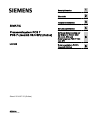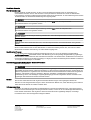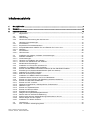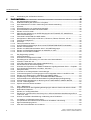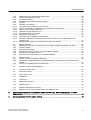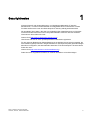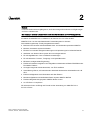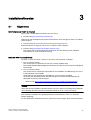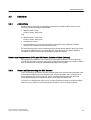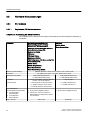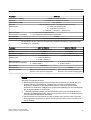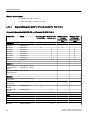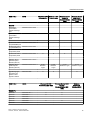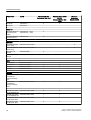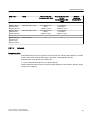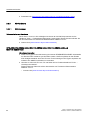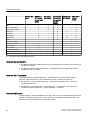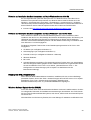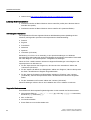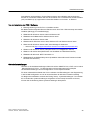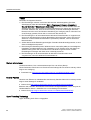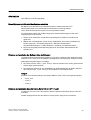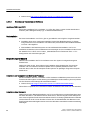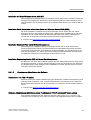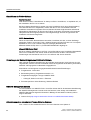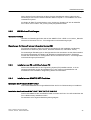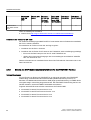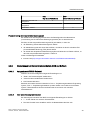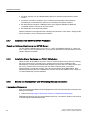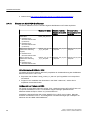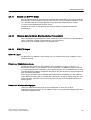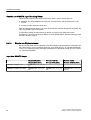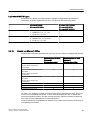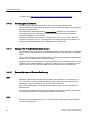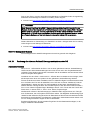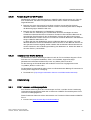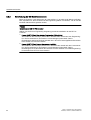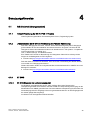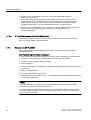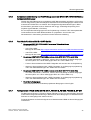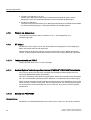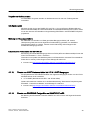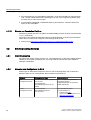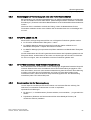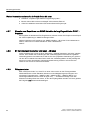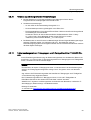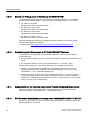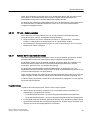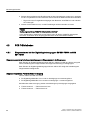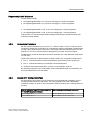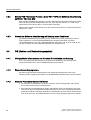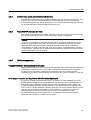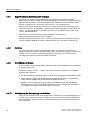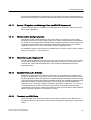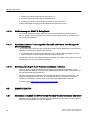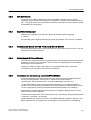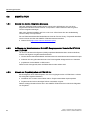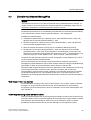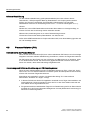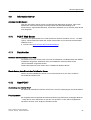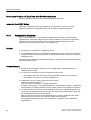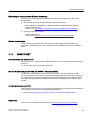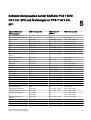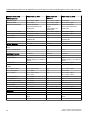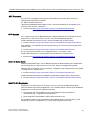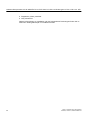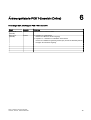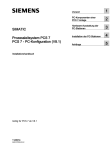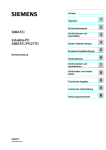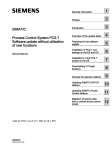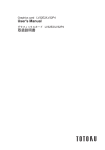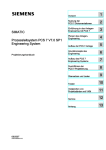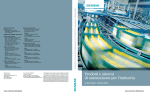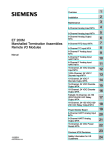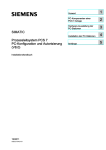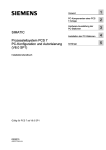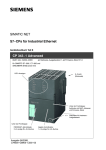Download - Service
Transcript
Securityhinweise
1
Übersicht
2
Installationshinweise
3
Benutzungshinweise
4
SIMATIC
Prozessleitsystem PCS 7
PCS 7-Liesmich V8.0 SP2 (Online)
Liesmich
Stand: 2014-07-21 (Online)
07/2014
A5E31750584-AD
Software-Komponenten auf
der SIMATIC PCS 7 DVD
V8.0 incl. SP2 und
Änderungen zu PCS 7 V8.0
incl. SP1
5
Änderungshistorie PCS 7Liesmich (Online)
6
Rechtliche Hinweise
Warnhinweiskonzept
Dieses Handbuch enthält Hinweise, die Sie zu Ihrer persönlichen Sicherheit sowie zur Vermeidung von
Sachschäden beachten müssen. Die Hinweise zu Ihrer persönlichen Sicherheit sind durch ein Warndreieck
hervorgehoben, Hinweise zu alleinigen Sachschäden stehen ohne Warndreieck. Je nach Gefährdungsstufe werden
die Warnhinweise in abnehmender Reihenfolge wie folgt dargestellt.
GEFAHR
bedeutet, dass Tod oder schwere Körperverletzung eintreten wird, wenn die entsprechenden
Vorsichtsmaßnahmen nicht getroffen werden.
WARNUNG
bedeutet, dass Tod oder schwere Körperverletzung eintreten kann, wenn die entsprechenden
Vorsichtsmaßnahmen nicht getroffen werden.
VORSICHT
bedeutet, dass eine leichte Körperverletzung eintreten kann, wenn die entsprechenden Vorsichtsmaßnahmen nicht
getroffen werden.
ACHTUNG
bedeutet, dass Sachschaden eintreten kann, wenn die entsprechenden Vorsichtsmaßnahmen nicht getroffen
werden.
Beim Auftreten mehrerer Gefährdungsstufen wird immer der Warnhinweis zur jeweils höchsten Stufe verwendet.
Wenn in einem Warnhinweis mit dem Warndreieck vor Personenschäden gewarnt wird, dann kann im selben
Warnhinweis zusätzlich eine Warnung vor Sachschäden angefügt sein.
Qualifiziertes Personal
Das zu dieser Dokumentation zugehörige Produkt/System darf nur von für die jeweilige Aufgabenstellung
qualifiziertem Personal gehandhabt werden unter Beachtung der für die jeweilige Aufgabenstellung zugehörigen
Dokumentation, insbesondere der darin enthaltenen Sicherheits- und Warnhinweise. Qualifiziertes Personal ist auf
Grund seiner Ausbildung und Erfahrung befähigt, im Umgang mit diesen Produkten/Systemen Risiken zu erkennen
und mögliche Gefährdungen zu vermeiden.
Bestimmungsgemäßer Gebrauch von Siemens-Produkten
Beachten Sie Folgendes:
WARNUNG
Siemens-Produkte dürfen nur für die im Katalog und in der zugehörigen technischen Dokumentation vorgesehenen
Einsatzfälle verwendet werden. Falls Fremdprodukte und -komponenten zum Einsatz kommen, müssen diese von
Siemens empfohlen bzw. zugelassen sein. Der einwandfreie und sichere Betrieb der Produkte setzt sachgemäßen
Transport, sachgemäße Lagerung, Aufstellung, Montage, Installation, Inbetriebnahme, Bedienung und
Instandhaltung voraus. Die zulässigen Umgebungsbedingungen müssen eingehalten werden. Hinweise in den
zugehörigen Dokumentationen müssen beachtet werden.
Marken
Alle mit dem Schutzrechtsvermerk ® gekennzeichneten Bezeichnungen sind eingetragene Marken der
Siemens AG. Die übrigen Bezeichnungen in dieser Schrift können Marken sein, deren Benutzung durch Dritte für
deren Zwecke die Rechte der Inhaber verletzen kann.
Haftungsausschluss
Wir haben den Inhalt der Druckschrift auf Übereinstimmung mit der beschriebenen Hard- und Software geprüft.
Dennoch können Abweichungen nicht ausgeschlossen werden, so dass wir für die vollständige Übereinstimmung
keine Gewähr übernehmen. Die Angaben in dieser Druckschrift werden regelmäßig überprüft, notwendige
Korrekturen sind in den nachfolgenden Auflagen enthalten.
Siemens AG
Industry Sector
Postfach 48 48
90026 NÜRNBERG
DEUTSCHLAND
A5E31750584-AD
Ⓟ 07/2014 Änderungen vorbehalten
Copyright © Siemens AG 2014.
Alle Rechte vorbehalten
Inhaltsverzeichnis
1
Securityhinweise...........................................................................................................................................7
2
Übersicht......................................................................................................................................................9
3
Installationshinweise...................................................................................................................................11
3.1
Allgemeines.................................................................................................................................11
3.2
3.2.1
3.2.2
Lieferform....................................................................................................................................13
Lieferumfang...............................................................................................................................13
Hinweis auf Lizenzvertrag des SQL-Servers...............................................................................13
3.3
3.3.1
3.3.1.1
3.3.1.2
3.3.1.3
3.3.2
3.3.2.1
Hardware-Voraussetzungen........................................................................................................14
PC-Hardware...............................................................................................................................14
Empfohlener PC-Hardwareausbau.............................................................................................14
Kompatibilitätsmatrix SIMATIC IPC und Zubehör für PCS 7 V8.0.............................................16
Netzwerk.....................................................................................................................................19
AS-Hardware...............................................................................................................................20
HW-Versionen.............................................................................................................................20
3.4
3.4.1
3.4.1.1
3.4.1.2
3.4.1.3
3.4.2
3.4.3
3.4.4
3.4.5
3.4.6
3.4.6.1
3.4.6.2
3.4.7
3.4.8
3.4.9
3.4.10
3.4.11
3.4.12
3.4.13
3.4.14
3.4.15
3.4.16
3.4.17
3.4.18
3.4.19
3.4.20
3.4.21
Installation der Software, Software-Voraussetzungen................................................................21
Software-Installation....................................................................................................................21
Voraussetzungen........................................................................................................................21
Hinweise zur Installation der Software........................................................................................28
Hinweise zum Aktualisieren der Software...................................................................................29
MS Windows Einstellungen.........................................................................................................31
Installation von ES und OS auf einem PC...................................................................................31
Installation von SIMATIC NET-Produkten...................................................................................31
Einsatz des MRP-Medienredundanzverfahrens für den PROFINET-Feldbus............................32
Einstellungen bei Standardnetzwerkkarten (BCE und Softnet)...................................................33
Anlagenbus mit TCP/IP-Protokoll................................................................................................33
BCE und Uhrzeitsynchronisation.................................................................................................33
Installation von SIMATIC BATCH Produkten..............................................................................34
Installation älterer Versionen von PCS 7 Bibliotheken................................................................34
Einsatz von Virenscannern und Whitelisting-Schutzmechanismen.............................................34
Einsatz von Multi-VGA-Grafikkarten............................................................................................36
Einsatz von DCF 77-Client..........................................................................................................37
Windows herunterfahren, Standby-Modus / Ruhezustand..........................................................37
SIMATIC Logon...........................................................................................................................37
Einsatz von Chipkartenlesern......................................................................................................38
Einsatz von Microsoft Office........................................................................................................39
Einstellungen bei Ethernet..........................................................................................................40
Ablageort für Projekte/Multiprojekte ändern................................................................................40
Remote-Service und Remote-Bedienung....................................................................................40
Änderung des internen Authentifizierungsmechanismus der OS................................................41
Remote-Zugriff auf OS-Projekte..................................................................................................43
Installation von WinAC Software.................................................................................................43
3.5
3.5.1
Lizenzierung................................................................................................................................43
PCS 7 Lizenzen und Mengengerüste..........................................................................................43
PCS 7-Liesmich V8.0 SP2 (Online)
Liesmich, 07/2014, A5E31750584-AD
3
Inhaltsverzeichnis
3.5.2
4
Benutzungshinweise...................................................................................................................................45
4.1
4.1.1
4.1.2
4.1.3
4.1.3.1
4.1.3.2
4.1.4
4.1.5
4
Handhabung der AS Runtime Lizenzen......................................................................................44
4.1.6
4.1.7
4.1.8
4.1.9
4.1.10
4.1.11
4.1.12
4.1.13
4.1.14
4.1.15
AS (Automatisierungssystem).....................................................................................................45
Default-Einstellung der AS für PCS 7-Projekte...........................................................................45
Umschaltzeiten bei H-CPU in Verbindung mit Failsafe-Anwendung...........................................45
ET 200S......................................................................................................................................45
ET 200S Diagnose von Lastspannungsausfall............................................................................45
ET 200S Zählermodul 6ES7138-4DA04-0AB0...........................................................................46
Einsatz von S7-PLCSIM..............................................................................................................46
Adressbereichsänderung von HART-Baugruppen bei ET 200iSP / ET 200M führt zu
Adressverschiebungen................................................................................................................47
Fast Mode Funktionalität für HART-Geräte ................................................................................47
Konfigurieren in RUN (CiR) mit FM 350-1, FM 350-2, FM 355, FM 355-2, CP 341....................47
Firewall am Anlagenbus..............................................................................................................48
ET 200pro....................................................................................................................................48
Taktsynchronität bei PCS 7.........................................................................................................48
Hochverfügbare Verbindungen über interne ETHERNET/PROFINET Schnittstelle...................48
Einsatz von PROFINET...............................................................................................................48
Einsatz von HART-Nebenvariablen bei 4 F-AI HART-Baugruppe..............................................49
Einsatz von PROFIBUS Feldgeräten an SIMATIC S7-mEC.......................................................49
Einsatz von Foundation Fieldbus................................................................................................50
4.2
4.2.1
4.2.2
4.2.3
4.2.4
4.2.5
4.2.6
4.2.7
4.2.8
4.2.9
4.2.10
4.2.11
4.2.12
4.2.13
4.2.14
4.2.15
4.2.16
4.2.17
ES (Engineering System)............................................................................................................50
Client-Engineering.......................................................................................................................50
Hinweise zum Konfigurieren in RUN...........................................................................................50
Einstellungen bei Verwendung von zwei oder mehr Netzwerkkarten.........................................51
CFC/SFC: Laden der AS.............................................................................................................51
CFC-Pläne übersetzen nach Software-Aktualisierung................................................................51
Sonderzeichen bei der Namensgebung......................................................................................51
Hinweise zum Exportieren von SNMP-Variablen bei zugriffsgeschützten PCS 7 - Projekten......52
S7-Verbindungen übersetzen und laden - AS laden...................................................................52
Zielsystem laden.........................................................................................................................52
Hinweise zu AS-übergreifenden Verschaltungen........................................................................53
F-Überwachungszeit von F-Baugruppen und F-Feldgeräten hinter Y-Link/DP-PA-Link ............53
Einsatz von F-Baugruppen in Verbindung mit SIMATIC PDM....................................................54
Projektierung von F-Baugruppen in ET 200M PROFINET Stationen..........................................54
Zusammenführen der dezentral bearbeiteten Projekte (Multiprojekt-Engineering).....................54
SFC-Bausteine aktualisieren zur Nutzung neuer Funktionalität in SIMATIC BATCH.................54
FF Link - Änderungsladen...........................................................................................................55
Sybase Server als Dienst einrichten...........................................................................................55
4.3
4.3.1
4.3.2
4.3.3
4.3.4
4.3.5
PCS 7-Bibliotheken.....................................................................................................................56
Diagnosealarme bei den Digitaleingabebaugruppen SM 321-7BH00 und SM 321-7BH01. .......56
Redundante Peripherie...............................................................................................................57
Einsatz S7 F ConfigurationPack..................................................................................................57
Einsatz PCS 7 Advanced Process Library V8.0 + SP2 und Software-Aktualisierung auf PCS
7 V8.0 incl. SP2...........................................................................................................................58
Hinweis zur Software-Aktualisierung mit Nutzung neuer Funktionen..........................................58
4.4
4.4.1
4.4.2
4.4.3
OS (Bedien- und Beobachtungssystem).....................................................................................58
OS-spezifische Informationen und Hinweise für Installation und Nutzung..................................58
Eigene Anwenderprogramme......................................................................................................58
Start des Prozessbetriebs am OS-Server...................................................................................58
PCS 7-Liesmich V8.0 SP2 (Online)
Liesmich, 07/2014, A5E31750584-AD
Inhaltsverzeichnis
4.4.4
4.4.5
4.4.6
4.4.7
4.4.8
4.4.9
4.4.10
4.4.11
4.4.12
4.4.13
4.4.14
4.4.15
4.4.16
4.4.17
4.4.18
Deaktivieren eines redundanten OS-Servers..............................................................................59
Feste TCP/IP-Adresse für 16x3..................................................................................................59
OS Änderungsladen....................................................................................................................59
Zugriffsrechte im Betriebssystem festlegen................................................................................60
Controls.......................................................................................................................................60
Oberfläche und Design................................................................................................................60
Verzögerung der Auslagerung von Archiven...............................................................................60
Sperren / Freigeben von Meldungen über das WinCC Alarmcontrol..........................................61
WinCC Archive ConfigurationTool...............................................................................................61
Aktualisierung der Diagnose-OS.................................................................................................61
Spracheinstellung für C-Scripte...................................................................................................61
Download von OS-Clients...........................................................................................................61
OS-Bedienung von SIMATIC Safety Matrix................................................................................62
Konsistenz zwischen Technologischer Hierarchie und Picture Tree Manager für SFCVisualisierung..............................................................................................................................62
Betriebssystem-Zugriff durch Tastenkombinationen verhindern.................................................62
4.5
4.5.1
4.5.2
4.5.3
4.5.4
4.5.5
4.5.6
SIMATIC BATCH.........................................................................................................................62
Übersetzen und Laden von BATCH mit der Funktion "Objekte übersetzen und laden"..............62
API-Schnittstelle..........................................................................................................................63
Zugriffsberechtigungen................................................................................................................63
Gemeinsamer Server für PCS 7 OS und SIMATIC BATCH........................................................63
Einstellungen für Report Service.................................................................................................63
Konsistenz der Adressierung von Units/EPHs/EMODs ..............................................................63
4.6
4.6.1
4.6.2
4.6.3
SIMATIC PDM.............................................................................................................................64
Einsatz des Device Integration Managers...................................................................................64
Auflösung der Modulredundanz für HART-Baugruppen der Remote IOs ET 200M und ET
200iSP.........................................................................................................................................64
Hinweis zur Projektmigration auf PDM V8.0.x.............................................................................64
4.7
Zentraler Archivserver/StoragePlus............................................................................................65
4.8
Process Historian (PH)................................................................................................................66
4.9
Information Server.......................................................................................................................67
4.10
PCS 7 Web Server......................................................................................................................67
4.11
DataMonitor.................................................................................................................................67
4.12
OpenPCS 7.................................................................................................................................67
4.13
Redundante Systeme..................................................................................................................68
4.14
SIMATIC NET..............................................................................................................................69
4.15
SIMATIC Management Console..................................................................................................70
4.16
SIMATIC PCS 7 Industrial Workstation oder SIMATIC IPC........................................................70
5
Software-Komponenten auf der SIMATIC PCS 7 DVD V8.0 incl. SP2 und Änderungen zu PCS 7
V8.0 incl. SP1.............................................................................................................................................71
6
Änderungshistorie PCS 7-Liesmich (Online)..............................................................................................75
PCS 7-Liesmich V8.0 SP2 (Online)
Liesmich, 07/2014, A5E31750584-AD
5
Securityhinweise
1
Siemens bietet für sein Automatisierungs- und Antriebsproduktportfolio IT-SecurityMechanismen, um einen sicheren Betrieb der Anlage/Maschine zu unterstützen. Unsere
Produkte werden auch unter dem Gesichtspunkt IT-Security ständig weiterentwickelt.
Wir empfehlen Ihnen daher, dass Sie sich regelmäßig über Aktualisierungen und Updates
unserer Produkte informieren und nur die jeweils aktuellen Versionen bei sich einsetzen.
Informationen dazu finden Sie unter:
Internet-Link (http://support.automation.siemens.com)
Hier können Sie sich für einen produktspezifischen Newsletter registrieren.
Für den sicheren Betrieb einer Anlage/Maschine ist es darüber hinaus jedoch notwendig, die
Automatisierungskomponenten in ein ganzheitliches IT-Securitykonzept der gesamten Anlage/
Maschine zu integrieren, das dem aktuellen Stand der IT-Technik entspricht. Hinweise hierzu
finden Sie unter:
Internet-Link (http://www.siemens.com/industrialsecurity)
Dabei sind auch eingesetzte Produkte von anderen Herstellern zu berücksichtigen.
PCS 7-Liesmich V8.0 SP2 (Online)
Liesmich, 07/2014, A5E31750584-AD
7
2
Übersicht
Hinweis
Lesen Sie die Hinweise sorgfältig durch, da für Sie wichtige Informationen und Ergänzungen
zu PCS 7 enthalten sind.
Die Aussagen in dieser Liesmich-Datei sind allen Handbüchern zu PCS 7 übergeordnet.
Sie haben die SIMATIC PCS 7-Software in der Version V8.0 incl. SP2 erhalten.
SIMATIC PCS 7 ist das zukunftsweisende Prozessleitsystem im Siemens
Automatisierungskonzept "Totally Integrated Automation".
● Basierend auf robusten Industriestandard-Hard- und Softwarekomponenten SIMATIC
● Moderne, dezentrale System-Architektur
● Einfache und schnelle Anlagenerweiterungen und Optimierungen im laufenden Betrieb
● Skalierbar vom kleinen Labor-System bis zum Anlagenverbund
● Für alle Applikationen: Conti- und Batch-Anwendungen
● Für alle Industrien: Prozess-, Fertigungs- und Hybrid-Branchen
● Effizientes, anlagenweites Engineering
● Flexible und einfache Integration von Feldgeräten und Antrieben auf Basis PROFIBUS oder
Foundation Fieldbus
● Homogen integrierte Sicherheitstechnik, vom TÜV zertifiziert
● Unterstützung offener, auf internationalen Standards basierenden Schnittstellen wie z.B.
OPC
● Erhöhte Verfügbarkeit durch Redundanz auf allen Ebenen
● Modular aufgebautes und skalierbares Batch-System SIMATIC BATCH
● Flexibles Wegesteuerungssystem SIMATIC Route Control
● 21 CFR Part 11 Compliance
Wir wünschen Ihnen viel Erfolg und Freude bei der Anwendung von SIMATIC PCS 7
Ihr PCS 7-Team
PCS 7-Liesmich V8.0 SP2 (Online)
Liesmich, 07/2014, A5E31750584-AD
9
Installationshinweise
3.1
3
Allgemeines
Informationen zu PCS 7 im Internet
Alle Produkt- und Bestellinformationen rund um PCS 7:
● Internet-Link (http://www.siemens.de/PCS7)
Übersicht zu den wichtigsten technischen Informationen und Lösungen für PCS 7 im Industry
Online Support:
● Internet-Link (http://www.siemens.de/industry/onlinesupport/pcs7)
Alle Informationen zu Support und Service im Industry Online Support:
● Internet-Link (http://support.automation.siemens.com)
Hier können Sie auch den Newsletter abonnieren, der Sie ständig mit den aktuellen
Informationen zu Ihren Produkten versorgt.
Inhalt der PCS 7 Liesmich-Datei
Die PCS 7 Liesmich zu PCS 7 V8.0 incl. SP2 ist in zwei Versionen verfügbar:
1. PCS 7 Liesmich (offline)
Dies ist die Version, welche durch das PCS 7 Setup installiert wird.
Diese Datei enthält lediglich allgemeine Hinweise und Links zu den im Internet verfügbaren
Dokumenten.
2. PCS 7 Liesmich (online)
Dies ist die Version, welche alle Informationen zur Installation und Benutzung von PCS 7
in der bekannten Form enthält.
Diese Datei ist aus Gründen der Aktualität nur noch im Internet verfügbar.
Sie finden den aktuellsten Stand des Dokumentes zum Download unter Beitrags-ID
89672900 im Industry Online Support:
– Internet-Link (http://support.automation.siemens.com/WW/view/de/89672900)
Hinweis
Bevor Sie mit der Installation oder dem Einsatz von PCS 7 V8.0 incl. SP2 beginnen, beachten
Sie unbedingt die Informationen im aktuellsten Stand der PCS 7 Liesmich (online).
Den einzelnen Produkten sind produktspezifische Informationen in Form von LiesmichDateien beigefügt.
Für den Einsatz der Produkte bei PCS 7 gelten auch die Aussagen dieser Liesmich-Dateien.
PCS 7-Liesmich V8.0 SP2 (Online)
Liesmich, 07/2014, A5E31750584-AD
11
Installationshinweise
3.1 Allgemeines
Elektronische Handbücher und Hilfesystem zu PCS 7
Vorinstallierte Handbücher
Folgende PCS 7-Dokumentationen sind bereits nach der PCS 7-Installation auf Ihrem Rechner
verfügbar:
● Diese Dokumentationen finden Sie im Bereich SIMATIC > Dokumentation bzw.
Produkthinweise im Startmenü von Windows:
– PCS 7 - Angebotsüberblick Dokumentation (PDF)
– PCS 7 - Betriebsanleitung OS Prozessführung (PDF)
– PCS 7 - Installationshandbuch PC-Konfiguration und Autorisierung (PDF)
– PCS 7 - Projektierungshandbuch Engineering System (PDF)
– PCS 7 - Projektierungshandbuch Operator Station (PDF)
Diese Dokumentationen können Sie jederzeit auch auf der SIMATIC PCS 7 DVD 1/2 im Ordner
"_Manuals\Deutsch" bzw. "_Product_Information\Deutsch" einsehen.
Gesamtdokumentation von PCS 7 im Internet und Aktualisierung von Dokumenten
Die Gesamtdokumentation von PCS 7 steht Ihnen mehrsprachig über folgende Internetseite
zur Verfügung:
● Internet-Link (http://www.siemens.de/pcs7-dokumentation)
Sie haben zudem die Möglichkeit, das installierte PCS 7-Hilfesystem zu aktualisieren und die
PCS 7-Systemdokumentation nachzuinstallieren. Das "PCS 7 Hilfesystem Dokusetup" steht
Ihnen zum Download unter Beitrags-ID 67128254 im Industry Online Support zur Verfügung:
● Download-Link (http://support.automation.siemens.com/WW/view/de/67128254)
Voraussetzung für die Anwendung des "PCS 7 Hilfesystem Dokusetup" ist, dass die
entsprechende PCS 7 Version zuvor bereits installiert wurde.
Hinweis
Aktualität online verfügbarer Dokumente
Online verfügbare Dokumente sind gegebenenfalls aktueller als die durch das PCS 7 Setup
installierte Version der Dokumente. Die Aussagen in online verfügbaren Dokumenten sind
daher den installierten Dokumenten übergeordnet.
Information über geänderte Dokumente
Um über Änderungen der PCS 7 Liesmich und den anderen PCS 7-Dokumentationen
informiert zu werden, empfehlen wir den Newsletter im Industry Online Support zu
abonnieren:
● Internet-Link (http://support.automation.siemens.com)
Anzeigen von PDF-Dateien
Um PDF-Dateien zu lesen, benötigen Sie einen PDF Reader, der mit PDF 1.7 kompatibel ist
(ISO32000-1:2008 PDF).
12
PCS 7-Liesmich V8.0 SP2 (Online)
Liesmich, 07/2014, A5E31750584-AD
Installationshinweise
3.2 Lieferform
3.2
Lieferform
3.2.1
Lieferumfang
Mit der Lieferung eines der im Folgenden aufgelisteten Produkte erhalten Sie die für das
jeweilige Produkt notwendigen DVD-ROMs:
● SIMATIC PCS 7 DVD:
2 DVD in einem Jewel Case
oder
● SIMATIC PCS 7 DVD ASIA:
2 DVD in einem Jewel Case
● Certificate of License
● Die erforderlichen License Keys zum Betrieb der Software des gelieferten Produkts
befinden sich auf dem License Key Memory-Stick.
Zur Vereinfachung Ihrer Lizenz-Verwaltung können Sie auf diesem Memory-Stick die License
Keys weiterer SIMATIC PCS 7-Produkte ablegen. Autorisierungen von älteren SIMATIC
Produkten müssen auf Autorisierungs-Disketten gespeichert werden.
Hinweis zum Brennen von der DVDs aus ISO-Dateien (Lieferform Online-Lieferung)
Beim Brennen der SIMATIC PCS 7 DVDs aus ISO-Dateien (Lieferform Online-Lieferung),
müssen Sie den Brennvorgang mit der Option „Überprüfung nach Brennen“ ausführen. Damit
wird die Integrität der erzeugten Installationdatenträger sicher gestellt.
3.2.2
Hinweis auf Lizenzvertrag des SQL-Servers
Dem Lizenznehmer ist bekannt, dass die Software (SW) auch von Microsoft Corporation oder
Tochtergesellschaften lizenzierte Software (SQL-Server) beinhaltet. Der Lizenznehmer ist
damit einverstanden, dass für den SQL-Server von Microsoft die beigefügten Microsoft
Geschäftsbedingungen für Endkunden gelten und er diese einhalten muss.
Der mit PCS 7 ausgelieferte "SQL-Server" von Microsoft darf ohne die vorherige schriftliche
Zustimmung von Siemens nicht außerhalb des Umfeldes von PCS 7 benutzt werden.
PCS 7-Liesmich V8.0 SP2 (Online)
Liesmich, 07/2014, A5E31750584-AD
13
Installationshinweise
3.3 Hardware-Voraussetzungen
3.3
Hardware-Voraussetzungen
3.3.1
PC-Hardware
3.3.1.1
Empfohlener PC-Hardwareausbau
Empfohlene Ausstattung der Basis-Hardware
Wir empfehlen für PC-Komponenten folgende Ausstattung (eine höherwertige Ausstattung ist
vorteilhaft):
Parameter
Zentrale Engineering Station mit
Serverbetriebssystem1), Zentraler
Archivserver1), Information Server,
PCS 7 OS / SIMATIC BATCH / SIMATIC
Route Control auf einem PC,
OS-Client,
BATCH-Client,
Route Control-Client
Engineering Station,
OS-Server,
OS-Single Station,
Maintenance Station,
PCS 7 Web Server, OS-Client und BATCHClient auf einem PC,
BATCH Server,
BATCH-Single Station,
Route Control Server,
Route Control Single Station
Basis PC (siehe Katalog)
Prozessor
Arbeitsspeicher (RAM)
Festplatte
Partitionsgröße
SIMATIC IPC 847C / 847D / 647C / 647D / 547C / 547D / 547E
min. INTEL Core 2 Duo; >=2.4GHz, INTEL Core 2 Quad
4 GB (32Bit Betriebsystem)
2 GB (32Bit Betriebsystem)
>=6 GB (64Bit Betriebsystem)
>=4 GB (64Bit Betriebsystem)
>=250 GB SATA RAID 1 Array in Servern
und ES / OS Single Stations
>=250 GB SATA in Client Systemen
>=250 GB SATA
C:\ 50GB ( Windows Server 2003 )
C:\ 100GB ( Windows Server 2008 )
Netzwerkadapter /
Kommunikationsschnittstellen
● zur Terminalbus
Kommunikation
● zur Anlagenbus
Kommunikation
Opt. Laufwerk
14
● RJ45 onboard Gigabit Ethernet
C:\ 50GB ( Windows XP )
C:\ 100GB ( Windows 7)
● RJ45 onboard Gigabit Ethernet
● CP1613 A2 / CP 1623 oder BCE
Netzwerkkarte für Engineering Station
und OS-Server
DVD+/-RW
DVD-ROM
PCS 7-Liesmich V8.0 SP2 (Online)
Liesmich, 07/2014, A5E31750584-AD
Installationshinweise
3.3 Hardware-Voraussetzungen
Parameter
OS-Client
Basis PC (siehe Katalog)
SIMATIC IPC427C / IPC427D
Prozessor
Intel Core2 Duo / Intel Core i7-3517UE
Arbeitsspeicher (RAM)
Festplatte
2,0 - 4,0 GB
>=250 GB HDD SATA oder >=50 GB Solid-State-Disc SATA
Partitionsgröße
C:\ 50GB HDD (Windows XP)
C:\ 100GB HDD ( Windows 7 )
C:\ 35GB SSD ( Windows 7 + Windows XP)
Netzwerkadapter /
Kommunikationsschnittstellen
● 2 x RJ45 onBoard Gigabit Ethernet
● ohne PROFINET oder PROFIBUS Schnittstelle
Besonderheiten
Lüfterlos
Verwendungszweck
Nur für OS/Batch-Client-Betrieb freigegeben
Wir empfehlen für Box / Microbox Komponenten folgende Ausstattung (eine höherwertige
Ausstattung ist vorteilhaft):
Parameter
SIMATIC IPC627C
SIMATIC IPC427C
Prozessor
Intel Core i7-610E Prozessor
Intel Core2 Duo
2,53 GHz
>=1,2 GHz
Taktrate
Arbeitsspeicher (RAM)
Festplatte
Partitionsgröße
4,0 GB
2,0 - 4,0 GB
>=250 GB SATA
C:\ 50GB ( Windows XP )
Compact Flash Card: 8,0 GB
C:\ 100GB ( Windows 7 )
Netzwerkadapter /
Kommunikationsschnittstellen
Opt. Laufwerk
● 2 x RJ45 onBoard Gigabit Ethernet
● 2 x RJ45 onBoard Gigabit Ethernet
● onBoard CP5611
● onBoard CP5611
DVD-ROM
Besonderheiten
Lüfterlos
Verwendungszweck
SIMATIC IPC627C (BOX PC) im Rahmen
der PCS 7 BOX Systeme freigegeben.
PCS 7 AS RTX auf Basis SIMATIC
IPC427C nur für AS-Betrieb freigegeben.
Hinweis
Beachten Sie folgende Hinweise:
● Bei Multiprojekt-Engineering ist es für die Engineering Stationen von Vorteil, PCs mit
größerer Taktrate, Hauptspeicher, Festplatte und schnellerem Plattenlaufwerk
einzusetzen. Zusätzlich zu der Microsoft Empfehlung "15% freier Speicherplatz"
empfehlen wir mindestens 2 GByte freien Speicherplatz (abhängig von der Projektgröße)
auf der Systempartition zu reservieren.
● 1): Zentrale Engineering Station mit Server Betriebssystem (nicht mit Windows Server
2008 SP2 Standard Edition 32bit); CAS (Central Archive Server, nur mit Windows Server
2003 R2 SP2 Standard Edition MUI 32bit)
● Bei Einsatz des Process Historian und des zentralen Archiv-Servers (CAS mit großen
Mengengerüsten) empfehlen wir die Verwendung des Premium Servers aus dem PCS 7
Add on Katalog.
PCS 7-Liesmich V8.0 SP2 (Online)
Liesmich, 07/2014, A5E31750584-AD
15
Installationshinweise
3.3 Hardware-Voraussetzungen
Weitere Informationen
● Katalog ST PCS 7 für V8.0
● Add On Katalog ST PCS 7 für V8.0
3.3.1.2
Kompatibilitätsmatrix SIMATIC IPC und Zubehör für PCS 7 V8.0
Kompatibilitätsmatrix SIMATIC IPC und Zubehör für PCS 7 V8.0
PCS 7 V8.0
MLFB
Windows 7 SP1 Windows 7 SP1
Ultimate 32bit
Ultimate 64bit
Windows Server
2008 SP2
Standard Edition
32bit
Windows Server
2008 R2 SP1
Standard Edition
64bit
-
-
-
RACK IPC
IPC547B
6ES7650-0N...-....
-
IPC547C
6ES7660-0....-....
X
-
X
-
IPC547D
6ES7660-3....-....
-
X
-
X
IPC547E
6ES7660-4....-....
-
X
-
X
IPC647C
6ES7660-1....-....
-
X
-
X
IPC647D
6ES7660-5....-....
-
X
-
X
IPC847C
6ES7660-2....-....
-
X
-
X
IPC847D
6ES7660-6....-....
-
X
-
X
IPC627B, BOX 416,
BOX RTX (RTX
2008)
6ES7650-2P...-0YX0
6ES7650-2Q...-0YX0
-
-
-
-
IPC627C, BOX mit /
ohne RTX 2010
6ES7650-4A...-....
X
-
-
-
IPC427B, AS RTX
(RTX 2008)
6ES7654-0UE12-0XX0
-
-
-
-
IPC427C, AS RTX
(RTX 2010)
6ES7654-0UE13-0XX0
-
-
-
-
IPC427C, OS
Clients
6ES7650-0RG..-....
X
-
-
-
IPC427D, OS
Clients
6ES7650-0UG..-....
-
X
-
-
CP1613 A1
6GK1161-3AA00
-
-
-
-
CP1613 A2
6GK1161-3AA01
X
X
X
X
CP1623
6GK1162-3AA00
X
X
X
X
CP1628
6GK1162-8AA00
-
X
-
X
BOX IPC
Microbox
CPs
16
PCS 7-Liesmich V8.0 SP2 (Online)
Liesmich, 07/2014, A5E31750584-AD
Installationshinweise
3.3 Hardware-Voraussetzungen
PCS 7 V8.0
MLFB
Windows 7 SP1 Windows 7 SP1
Ultimate 32bit
Ultimate 64bit
Windows Server
2008 SP2
Standard Edition
32bit
Windows Server
2008 R2 SP1
Standard Edition
64bit
Zubehör
Redundant
Terminalbus
Adapter Package
PCI
6ES7652-0XX01-1XF0
-
-
-
-
Redundant
Terminalbus
Adapter Package
PCIe
6ES7652-0XX01-1XF1
X
X
X
X
Multi Monitor Karte 6ES7652-0XX03-1XE0
X2 (G450MMS) PCI
-
-
-
-
Multi Monitor Karte 6ES7652-0XX03-1XE1
X4 (G450MMS) PCI
-
-
-
-
Multi Monitor Karte
X2 (M-Serie) PCIe
6ES7652-0XX04-1XE0
X
X
X
X
Multi Monitor Karte
X4 (M-Serie) PCIe
6ES7652-0XX04-1XE1
X
X
X
X
SIMATIC PCS7
Serial Chipcard
Reader (OK3111)
6ES7652-0XX11-1XC0
-
-
-
-
SIMATIC PCS7
USB Chipcard
Reader (OK3121)
6ES7652-0XX02-1XC0
X *mit
SIMATIC
Logon
X *mit
SIMATIC
Logon
X *mit
SIMATIC Logon
X *mit
SIMATIC Logon
Signalbaugruppe,
PCI Karte zum
Einbau in eine
Operator Station
6DS1916-8RR
X
X
-
X
PCS 7 V8.0
MLFB
Windows XP SP3
Professional MUI 32bit
Windows Server 2003
R2 SP2
Standard Edition MUI
32bit
Windows
Embedded
Standard 2009
RACK IPC
IPC547B
6ES7650-0N...-....
X
X
-
IPC547C
6ES7660-0....-....
X
X
-
IPC547D
6ES7660-3....-....
-
-
-
IPC547E
6ES7660-4....-....
-
-
-
IPC647C
6ES7660-1....-....
X
X
-
IPC647D
6ES7660-5....-....
-
-
-
PCS 7-Liesmich V8.0 SP2 (Online)
Liesmich, 07/2014, A5E31750584-AD
17
Installationshinweise
3.3 Hardware-Voraussetzungen
PCS 7 V8.0
MLFB
Windows XP SP3
Professional MUI 32bit
Windows Server 2003
R2 SP2
Standard Edition MUI
32bit
Windows
Embedded
Standard 2009
IPC847C
IPC847D
6ES7660-2....-....
X
X
-
6ES7660-6....-....
-
-
-
IPC627B, BOX 416,
BOX RTX (RTX
2008)
6ES7650-2P...-0YX0
6ES7650-2Q...-0YX0
X
-
-
IPC627C, BOX mit /
ohne RTX 2010
6ES7650-4A...-....
X
-
-
IPC427B, AS RTX
(RTX 2008)
6ES7654-0UE12-0XX0
-
-
X
IPC427C, AS RTX
(RTX 2010)
6ES7654-0UE13-0XX0
-
-
X
IPC427C, OS
Clients
6ES7650-0RG..-....
X
-
-
IPC427D, OS
Clients
6ES7650-0UG..-....
-
-
-
CP1613 A1
6GK1161-3AA00
X
X
-
CP1613 A2
6GK1161-3AA01
X
X
-
CP1623
6GK1162-3AA00
X
X
-
CP1628
6GK1162-8AA00
-
-
-
Redundant
Terminalbus
Adapter Package
PCI
6ES7652-0XX01-1XF0
X
X
-
Redundant
Terminalbus
Adapter Package
PCIe
6ES7652-0XX01-1XF1
X
X
-
Multi Monitor Karte 6ES7652-0XX03-1XE0
X2 (G450MMS) PCI
X
X
-
Multi Monitor Karte 6ES7652-0XX03-1XE1
X4 (G450MMS) PCI
X
X
-
Multi Monitor Karte
X2 (M-Serie) PCIe
6ES7652-0XX04-1XE0
X
X
-
Multi Monitor Karte
X4 (M-Serie) PCIe
6ES7652-0XX04-1XE1
X
X
-
BOX IPC
Microbox
CPs
Zubehör
18
PCS 7-Liesmich V8.0 SP2 (Online)
Liesmich, 07/2014, A5E31750584-AD
Installationshinweise
3.3 Hardware-Voraussetzungen
PCS 7 V8.0
MLFB
Windows XP SP3
Professional MUI 32bit
Windows Server 2003
R2 SP2
Standard Edition MUI
32bit
Windows
Embedded
Standard 2009
SIMATIC PCS7
Serial Chipcard
Reader (OK3111)
6ES7652-0XX11-1XC0
X *mit WinCC User
Admin /
SIMATIC Logon
X *mit WinCC
User Admin /
SIMATIC Logon
-
SIMATIC PCS7
USB Chipcard
Reader (OK3121)
6ES7652-0XX02-1XC0
X *mit WinCC User
Admin /
SIMATIC Logon
X *mit WinCC
User Admin /
SIMATIC Logon
-
Signalbaugruppe,
PCI Karte zum
Einbau in eine
Operator Station
6DS1916-8RR
X
X
-
3.3.1.3
Netzwerk
Netzwerkaufbau
Das Netzwerk für die PCS 7-Systeme muss über Switches, Router oder Gateways so isoliert
werden, dass keine externen Störungen in das PCS 7-Netz gelangen können.
Empfehlungen hierzu finden Sie im Dokument:
● PCS 7 Sicherheitskonzept PCS 7 & WinCC (Basis)
Dieses Dokument steht Ihnen zum Download unter Beitrags-ID 60119725 im Industry Online
Support zur Verfügung:
PCS 7-Liesmich V8.0 SP2 (Online)
Liesmich, 07/2014, A5E31750584-AD
19
Installationshinweise
3.3 Hardware-Voraussetzungen
● Download-Link (http://support.automation.siemens.com/WW/view/de/60119725)
3.3.2
AS-Hardware
3.3.2.1
HW-Versionen
Dokumentation zur Hardware
Die für PCS 7 V8.0 incl. SP2 zulässigen Versionen der AS-HW-Komponenten sind im
Handbuch "PCS 7 - Freigegebene Baugruppen" beschrieben. Dieses Dokument finden Sie
auf der Internetseite von Technische Dokumentation SIMATIC PCS 7:
● Internet-Link (www.siemens.de/pcs7-dokumentation)
CPUs 6ES7414-3EM05-0AB0, 6ES7416-3ER05-0AB0, 6ES7414-3EM06-0AB0 und
6ES7416-3ES06-0AB0
Uhrzeitsynchronisation
● Diese CPU-Typen können bei Nutzung der internen ETHERNET/PROFINET-Schnittstelle
nur über das NTP-Verfahren synchronisiert werden. Hierfür empfehlen wir den Einsatz
einer Anlagenzentraluhr SICLOCK TC 400. Für die bisherigen CPU-Typen empfehlen wir
weiterhin das SIMATIC-Verfahren zu verwenden.
● Hinweise zu SICLOCK TC 100 / TC 400 finden Sie im Funktionshandbuch "PCS 7 –
Uhrzeitsynchronisation".
Dieses Dokument finden Sie auf der Internetseite von Technische Dokumentation
SIMATIC PCS 7:
– Internet-Link (www.siemens.de/pcs7-dokumentation)
20
PCS 7-Liesmich V8.0 SP2 (Online)
Liesmich, 07/2014, A5E31750584-AD
Installationshinweise
3.4 Installation der Software, Software-Voraussetzungen
Einschränkungen bzgl. des Einsatzes dieser CPU-Typen
● Der Einsatz dieser PN/IO CPU-Typen in PCS 7 Konfigurationen mit einem kombinierten
Anlagen- und Terminalbus ist freigegeben. Voraussetzung wegen NTP
Uhrzeitsynchronisation ist der Einsatz einer SICLOCK - Anlagenzentraluhr.
3.4
Installation der Software, Software-Voraussetzungen
3.4.1
Software-Installation
3.4.1.1
Voraussetzungen
Freigegebene Betriebssysteme
Die folgenden Betriebssysteme werden in PCS 7 V8.0 incl. SP2 unterstützt:
● Windows XP Embedded Standard 2009
● Windows XP Professional SP3 (32Bit)
● Windows Server 2003 SP2 Standard Edition (32Bit)
● Windows Server 2003 R2 SP2 Standard Edition (32Bit)
● Windows 7 Ultimate/Enterprise SP1 (32Bit)
● Windows 7 Ultimate/Enterprise SP1 (64Bit)
● Windows Server 2008 SP2 Standard Edition (32Bit)
● Windows Server 2008 R2 SP1 Standard Edition (64 Bit)
Hinweis
Freigegebene Prozessorarchitekturen
Bei den Prozessorarchitekturen, die 64-Bit-Speicheradressierung unterstützen, wird nur die
x64-Plattform unterstützt.
Systeme mit Intel Itanium-CPU-Architektur (IA64) werden nicht unterstützt.
Nicht alle Konfigurationen sind für jedes Betriebssystem geeignet. Die folgende Tabelle zeigt
die Zuordnung der gängigsten PCS 7 Konfigurationen zu den Betriebssystemen. Vergewissern
Sie sich vor der Installation auch in den produktspezifischen Liesmich-Dateien, ob das zu
installierende Produkt für das gewünschte Betriebssystem geeignet ist.
PCS 7-Liesmich V8.0 SP2 (Online)
Liesmich, 07/2014, A5E31750584-AD
21
Installationshinweise
3.4 Installation der Software, Software-Voraussetzungen
XP Emb. Std.
2009
Windows 7
SP1 (32 Bit)
Windows 7
SP1 (64Bit)
XP Prof. SP3
(32Bit)
Server 2003
SP2 (32Bit)
2008 Server
SP2 (32Bit)
Server 2003
R2 SP2
(32Bit)
2008 Server
R2 SP1
(64Bit)
ES
X
X
X
X
OS- Single Station
X
X
X
X
ES/OS-Single Station
X
X
X
X
OS-Server
OS-Client
X
Web-Server
X1
Web-Client
X
X
X
CAS
X
X
X
X
X
X
X
X
X
X
X
X
X
Process Historian
X
Information Server
X
PCS 7 BOX
X
PCS 7 RTX
X
OS-Client Microbox
X
PCS 7 AS RTX Microbox
X
PCS 7 AS RTX S7 mEC
X
X
X
X
X
X1 - nur auf ES- oder OS-Einzelplatz-System
Microsoft Internet Explorer
● Für Betriebssysteme auf Basis Windows XP und Windows Server 2003 ist nur der Internet
Explorer V7 zulässig.
● Für Betriebssysteme auf Basis Windows 7 und Windows Server 2008 ist der Internet
Explorer V8 und V9 zulässig.
Microsoft .NET Framework
Für Betriebssysteme auf Basis Windows 7 und Windows Server 2008 ist das Feature
Microsoft .NET Framework vor der Installation der PCS 7 Software zu aktivieren.
● Bei Windows 7 unter: Systemsteuerung -> Programme und Funktionen -> Windows
Funktionen aktivieren
● Bei Windows Server 2008 unter: Systemsteuerung -> Programme und Funktionen ->
Windows Funktionen aktivieren -> Server-Manager -> Features
Microsoft SQL Server
Der Microsoft SQL Server 2008 R2 Service Pack 1 wird vom PCS 7 Rahmensetup automatisch
installiert. Der Rechnername muss vor der SQL Server Installation eingestellt werden. Der
Rechnername darf nachträglich nicht geändert werden.
22
PCS 7-Liesmich V8.0 SP2 (Online)
Liesmich, 07/2014, A5E31750584-AD
Installationshinweise
3.4 Installation der Software, Software-Voraussetzungen
Hinweise zur Installation des Betriebssystems auf Basis Windows Server 2003 R2
Es wird empfohlen die optionalen Komponenten von Windows Server 2003 R2 nicht zu
aktivieren. Die optionalen Komponenten von Windows Server 2003 R2 finden Sie in der
Windows - Systemsteuerung unter Start > Einstellungen > Systemsteuerung > Software >
"Windows-Komponenten hinzufügen/entfernen". Eine Übersicht und weitere Informationen zu
diesen Windows Server 2003 R2 Optionen finden Sie im Microsoft TechNet unter:
● Internet-Link (http://technet.microsoft.com/de-de/library/cc785371.aspx)
Hinweise zur Installation des Betriebssystems auf Basis Windows 7 oder Server 2008
Wenn auf der PC-Station noch nicht das Betriebssystem für PCS 7 installiert ist, dann
installieren Sie den PC neu. Das bedingt den Wechsel des Betriebssystems. Die Nutzung von
Hilfsmitteln wie Windows-EasyTransfer zur Übertragung von Daten und Einstellungen
zwischen verschiedenen Betriebssystemen oder die direkte Hochrüstung von Windows Vista
nach Windows 7 ist nicht freigegeben.
Die Nutzung folgender Features der neuen Betriebssytemgeneration ist für PCS 7 nicht
freigegeben:
● XP-Modus (nur verfügbar bei Windows 7)
● Heimnetzgruppe (nur verfügbar bei Windows 7)
● Parental Control (nur verfügbar bei Windows 7 Ultimate)
● Windows Defender
● Bit Locker
● Schnelle Benutzerumschaltung (Die Anwendung dieser Funktion kann vom Administrator
über eine Gruppenrichtlinie gesperrt werden. Weitere Hinweise zur Vorgehensweise finden
Sie auf der SIMATIC PCS 7 DVD 1/2 im Ordner _Manuals\Deutsch "PCS 7 - PCKonfiguration und Autorisierungen.pdf" im Kapitel "So deaktivieren Sie die
Benutzerumschaltung")
Nutzung von INTEL Netzwerkkarten
Wenn Sie eine INTEL Netzwerkkarte verwenden, installieren Sie den zu Ihrem Gerätetyp
passenden Treiber, der auf der "PCS 7 Software Support & Tools DVD 2014.01" im separat
bestellbaren "PCS 7 V8.x Software Support Package" (Bestellnummer
6ES7650-4XX08-0YT8) unter "01_Drivers\NETWORK\Intel" abgelegt ist.
Windows Software Update Service (WSUS)
Durch den WSUS dürfen keine abweichenden Software Versionen installiert werden, die nicht
im vorliegenden Dokument als Installationsvoraussetzungen beschrieben sind. Dies können
Service Packs für Microsoft Betriebssysteme, SQL Server, Office sowie neue Internet Explorer
Versionen sein.
Nicht betroffen sind die Security Patches, die unter Beitrags-ID 18490004 veröffentlicht sind:
PCS 7-Liesmich V8.0 SP2 (Online)
Liesmich, 07/2014, A5E31750584-AD
23
Installationshinweise
3.4 Installation der Software, Software-Voraussetzungen
● Internet-Link (http://support.automation.siemens.com/WW/view/de/18490004)
Zulässige Domänencontroller
● Domänencontroller auf Basis Windows Server 2003 SP2 (32 Bit) bzw. Windows Server
2003 R2 SP2 (32 Bit)
● Domänencontroller auf Basis Windows Server 2008 R2 SP1 (Standard Edition)
Betriebssystem-Sprachen
Wir empfehlen den Einsatz folgender Windows MUI-Betriebssysteme (Multilingual User
Interface) mit folgenden Sprachen und entsprechender Ländereinstellung:
● Deutsch
● Englisch
● Französisch
● Italienisch
● Spanisch
● Chinesisch (VR China)
Bei Nutzung von PCS 7 ist es notwendig, in den Spracheinstellungen von Windows
durchgängig an allen Stellen die gewünschte Zielsprache und Region einzustellen. Dies betrifft
die unter "Regions- und Sprachoptionen" verfügbaren Einstellungen.
Wenn Sie PCS 7 ASIA benutzen nehmen Sie folgende Einstellungen in den Regions- und
Sprachoptionen von Windows vor:
● Für die "Sprachversion der Programme, die Unicode nicht unterstützen" wählen Sie
"Chinesisch (VR China)"
● Für die "Sprache für Menüs und Dialogfelder" wählen Sie "Englisch", falls Sie die Sprache
der PCS 7 Oberflächen auf Englisch eingestellt haben.
● Für die "Sprache für Menüs und Dialogfelder" wählen Sie "Englisch" oder "Chinese
(vereinfacht)", falls Sie die Sprache der PCS 7 Oberflächen auf Chinesisch eingestellt
haben.
● Für die "Standards und Formate" wählen Sie "Chinese (VR China)".
Diese Einstellungen müssen Sie vor der Installation der PCS 7 Software vornehmen.
Regeln für Rechnernamen
Entscheidend für die komplette Projektkonfiguration ist die Auswahl des Rechnernamens:
● Nicht erlaubte Zeichen: . , ; : ! ? " ' ^ ´ ` ~ - + = / \ ¦ @ * # $ % & § ° ( ) [ ] { } < > Leerzeichen,
Bindestrich ("-"), Unterstrich ("_")
● Max. 15 Zeichen
● Nur Großbuchstaben
● Erstes Zeichen muss ein Buchstabe sein.
24
PCS 7-Liesmich V8.0 SP2 (Online)
Liesmich, 07/2014, A5E31750584-AD
Installationshinweise
3.4 Installation der Software, Software-Voraussetzungen
Grundsätzlich wird empfohlen, für den Rechnernamen ausschließlich alphanumerische
Zeichen zu verwenden. Wählen Sie also einen Namen mit nur lateinischen Großbuchstaben
(A-Z) und Ziffern (0-9), beginnend mit einem Buchstaben und mit max. 15 Zeichen.
Vor der Installation der PCS 7 Software
● Message Queuing muss für PCS 7 installiert werden.
Bei Bedarf werden folgende Microsoft Patches durch das PCS 7 Rahmensetup automatisch
installiert (abhängig vom Installationstyp):
● KB957095 für Windows Server 2003 und Windows XP
● KB929046 und KB925148 für Windows Server 2003
● KB979231 für Windows Server 2008
● KB2483185 für Windows Server 2003, Windows XP und Windows Server 2008
● KB971468 für Windows Server 2003, siehe Beitrags-ID 30827420:
– Internet-Link (http://support.automation.siemens.com/WW/view/de/30827420)
● KB304718 für Windows Server 2003 (Bei Einsatz von Dat@Monitor Server)
● KB907417 für Office 2003 (Bei Einsatz von WorkBook und WorkBook Wizard)
● KB908002 für Microsoft .NET Framework 2.0
● KB2905569 für 64-Bit Betriebssysteme (Installation dieses Microsoft Patches erfordert
Neustart des Rechners)
Sicherheitseinstellungen
Hinweise zu Sicherheitseinstellungen finden Sie auf der SIMATIC PCS 7 DVD 1/2 im Ordner
_Manuals\Deutsch "PCS 7 - PC-Konfiguration und Autorisierungen.pdf" im Kapitel
"Sicherheitseinstellungen der PC-Konfiguration" und im Kapitel "Firewall".
Für einen einwandfreien Betrieb der PCS 7-Software sind Einstellungen in der Registrierung,
in der DCOM-Konfiguration und in der Ausnahmeliste der Windows-Firewall notwendig.
Vor Beginn der Installation erscheint der Dialog "Setup - Systemeinstellungen". Dort werden
die zu ändernden Systemeinstellungen aufgelistet. Um das Setup fortsetzen zu können,
müssen Sie die Änderung dieser Systemeinstellungen akzeptieren.
PCS 7-Liesmich V8.0 SP2 (Online)
Liesmich, 07/2014, A5E31750584-AD
25
Installationshinweise
3.4 Installation der Software, Software-Voraussetzungen
Hinweis
Beachten Sie folgende Hinweise:
● Die Einstellungen müssen nach einem Wechsel der Arbeitsumgebung (Domäne,
Arbeitsgruppe) über den Menübefehl Start > Programme > Siemens Automation >
Security Controller > Einstellungen wiederholen erneut übernommen werden. Nach der
Aufnahme des PC in der Domäne und einem Neustart des PC starten Sie den Security
Controller. Beachten Sie, dass die für den Security Controller notwendigen WindowsDienste nicht sofort nach der Windows-Anmeldung zur Verfügung stehen. Wird das Tool
ohne Einträge gestartet, führen Sie es nach kurzer Zeit erneut aus.
● Die Einstellungen in der Ausnahmeliste der Windows-Firewall werden so vorgenommen,
dass sie für den Bereich des eigenen Netzwerkes (Subnetz) gelten. Wenn sich ihre PCStationen in unterschiedlichen Netzwerken (Subnetzen) befinden, müssen Sie diesen
Bereich ändern.
● Sollten abweichende Einstellungen bezüglich Firewall individuell benötigt werden, so sind
diese nachträglich anzupassen.
● Bei Nutzung des Betriebssystems Windows Server 2008 SP2 (32Bit) und nachträglicher
Installation von Netzwerkkarten (z.B. Installation von CP-Treibern durch das Setup von
SIMATIC NET) prüfen Sie im Anschluss ihre individuell vorgenommenen FirewallEinstellungen und tragen Sie diese wenn notwendig erneut ein.
● Die Einstellungen in der Ausnahmeliste der Windows-Firewall werden auch
vorgenommen, wenn die Windows-Firewall inaktiv ist.
Weitere Informationen
Funktionshandbuch; PCS 7 Sicherheitskonzept PCS 7 & WinCC (Basis)
Dieses Dokument steht Ihnen zum Download unter Beitrags-ID 60119725 im Industry Online
Support zur Verfügung:
● Download-Link (http://support.automation.siemens.com/WW/view/de/60119725)
Security Patches
Hinweise zum Einsatz von aktuellen Microsoft Security Patches finden Sie im Industry Online
Support unter Beitrags-ID 18490004:
● Internet-Link (http://support.automation.siemens.com/WW/view/de/18490004)
Beachten Sie außerdem die aktuellen Informationen bezüglich Malware / Virus / Trojaner im
Umfeld SIMATIC WinCC / SIMATIC PCS 7 unter Beitrags-ID 43876783:
● Internet-Link (http://support.automation.siemens.com/WW/view/de/43876783)
Hyper-Threading Technology
Hyper-Threading ist für PCS 7 freigegeben.
26
PCS 7-Liesmich V8.0 SP2 (Online)
Liesmich, 07/2014, A5E31750584-AD
Installationshinweise
3.4 Installation der Software, Software-Voraussetzungen
OPC XML DA
OPC XML DA ist nicht freigegeben.
Berechtigungen zum Neustart des Systems einstellen
Bei Nutzung von Windows Server Betriebssystemen müssen Benutzer ohne
Administratorrechte zum "Herunterfahren des Systems" berechtigt werden.
Ohne diese Rechte kann das System nicht neu gestartet werden.
Als Administrator stellen Sie die Berechtigung für andere Benutzergruppen über eine
Gruppenrichtlinie wie folgt ein:
1. Öffnen Sie im Startmenü von Windows das Dialogfeld "Ausführen" und starten sie
gpedit.msc
2. Wählen Sie im Dialogfenster "Group Policy Objekt Editor" den Ordner "Richtlinien für
lokalen Computer > Computerkonfiguration > Windows-Einstellungen >
Sicherheitseinstellungen > Lokale Richtlinien > Zuweisen von Benutzerrechten."
3. Fügen Sie die gewünschten Benutzergruppen für das Objekt "Herunterfahren des
Systems" ein.
Hinweise zur Installation der Software über ein Netzwerk
Um mehrere Rechner gleichzeitig installieren zu können, müssen Sie den Inhalt der beiden
SIMATIC PCS 7 DVDs in einem Ablageort (freigegebener Netzwerkpfad) verfügbar machen.
Dabei gelten folgende Regeln zur Ablage:
● Die Ordner müssen "DVD_1" bzw. "DVD_2" benannt werden und in einem gemeinsamen
Ordner liegen (siehe Beispiel).
● Die Anzahl der Zeichen für den Zugriffspfad auf die Netzwerkkopie der DVDs (inklusive
des Ordners "DVD_1" bzw. "DVD_2") darf 85 Zeichen nicht überschreiten.
Beispiel:
Erstellen Sie eine Netzwerkkopie der beiden SIMATIC PCS 7 DVDs mit folgender Struktur:
● …\PCS7_Vxx\
– DVD_1\
– DVD_2\
Hinweise zur Installation des Information Server V8.0 + SP1 + Upd5
Im Rahmen von PCS 7 V8.0 SP2 müssen Sie das Upd5 des Information Server V8.0 SP1
einsetzen.
Sobald verfügbar finden Sie das Upd5 im Industry Online Support zum Download:
PCS 7-Liesmich V8.0 SP2 (Online)
Liesmich, 07/2014, A5E31750584-AD
27
Installationshinweise
3.4 Installation der Software, Software-Voraussetzungen
● Internet-Link (http://support.automation.siemens.com/WW/view/de/92075334)
3.4.1.2
Hinweise zur Installation der Software
Update auf V8.0 incl. SP2
Bei bereits installierter PCS 7 Software V7.1 SP4 oder V8.0.x nutzen Sie die AktualisierenFunktion (siehe Dialogfeld Setup-Typ: "Installieren/Aktualisieren").
Neuinstallation
Bei einer Neuinstallation von PCS 7 gibt es grundsätzlich zwei mögliche Vorgehensweisen:
● Installation eines zuvor gesicherten Abbildes (Image) des Betriebssystems (In diesem
Image darf keine PCS 7 Installation vorhanden sein). Anschließend wird die Neuinstallation
von PCS 7 durchgeführt.
● Neuinstallation des Betriebssystems und anschließend Neuinstallation von PCS 7.
Ausführliche Hinweise zu den Installationsvoraussetzungen und zur Installation finden Sie auf
der SIMATIC PCS 7 DVD 1/2 im Ordner _Manuals\Deutsch im Dokument "PCS 7 - PCKonfiguration und Autorisierungen.pdf".
Eingeschwungener Zustand
Während der Installation der PCS 7 Software muss das System im eingeschwungenen
Zustand sein.
Stellen Sie daher sicher, dass während der Installation keine Updates der Virenscanner
Software oder vom Windows Software Update Service (WSUS) installiert werden. Sie
erreichen dies, indem Sie die entsprechenden Optionen im jeweiligen Programm temporär
deaktivieren.
Installation auf Computern mit Mehrkern-Prozessor
Bei der Installation der PCS 7 Software auf PC-Hardware mit Mehrkernprozessoren mit einer
Prozessoranzahl ungleich 2n oder Nutzung von NUMA (Non Uniform Memory Access) müssen
Sie die Hinweise unter Beitrags-ID 59703368 beachten:
● Internet-Link (http://support.automation.siemens.com/WW/view/de/59703368)
Die bei PCS 7 empfohlene PC-Hardware auf Basis der SIMATIC IPC ist hiervon nicht betroffen.
Installation über Netzwerk
Stellen Sie bei einer Netzwerkinstallation von PCS 7 auf Rechnern mit einem Betriebssystem
auf Basis Windows 7 und Windows Server 2008 sicher, dass der Zugriff auf das Setup auch
nach einem möglichen Rechnerneustart während des PCS 7 Setups gewährleistet ist. Befindet
sich der Rechner nicht in einer Domäne müssen Sie die Anmeldedaten des Benutzers zum
Zugriff auf die Netzwerkfreigabe des Servers in der Windows-Anmeldeinformationsverwaltung
hinterlegen.
28
PCS 7-Liesmich V8.0 SP2 (Online)
Liesmich, 07/2014, A5E31750584-AD
Installationshinweise
3.4 Installation der Software, Software-Voraussetzungen
Installation auf Basis Windows Server 2003 MUI
Nach erfolgreicher Installation der PCS 7 Software werden Sie vom PCS 7 Setup zum Neustart
des Rechners aufgefordert. Bei Nutzung eines Betriebssystems auf Basis Windows Server
2003 MUI (Multi User Interface) müssen sie anschließend den Rechner ein weiteres Mal neu
starten.
Installation Batch Server oder Information Server auf Windows Server 2008 (32Bit)
Bei einer Installation von Batch Server oder Information Server werden die SQL Server
Reporting Services automatisch durch das PCS 7 Rahmensetup installiert. Bevor Sie diese
Installation auf der 32-Bit Variante des Betriebssytems Windows Server 2008 beginnen,
müssen Sie die Hinweise auf der Microsoft Support-Seite 2745448 beachten:
● Internet-Link (http://support.microsoft.com/kb/2745448)
Installation Keyboard Filter bei 32-Bit Betriebssystemen
Nach erfolgreicher Installation der PCS 7 Software werden Sie zu einem Neustart des
Rechners aufgefordert. Wenn Sie sich anschließend mit Hauptbenutzerrechten anmelden,
erhalten Sie möglicherweise einen Dialog zur Treiber-Installation von "Keyboard_Filter_01"
oder "Keyboard_Filter_02". Geben Sie in diesem Dialog die Benutzerdaten eines Benutzers
mit Administrorrechten ein und bestätigen Sie den Dialog mit "OK".
Installation Engineering Station (ES) auf Server-Betriebssystemen
Auf Rechnern mit einem Server-Betriebssystem wird der Sybase-Server der ES automatisch
als Dienst eingerichtet. In diesem Zusammenhang müssen Sie die Hinweise zum Einrichten
der Zugriffsrechte auf den Ablageort der Projektdaten im Kapitel "Sybase Server als Dienst
einrichten" (Seite 55) beachten.
3.4.1.3
Hinweise zum Aktualisieren der Software
Aktualisieren von PCS 7-Projekten
Beachten Sie bei der Software-Aktualisierung die Handbücher "Software-Aktualisierung ohne
Nutzung neuer Funktionen " bzw. "Software-Aktualisierung mit Nutzung neuer Funktionen".
Beide Dokumente finden Sie auf der Internetseite von Technische Dokumentation SIMATIC
PCS 7:
● Internet-Link (www.siemens.de/pcs7-dokumentation)
Software-Aktualisierung mit Nutzung neuer Funktionen der PCS 7 Advanced Process-Library
Eine Software-Aktualisierung der Advanced Process Library (APL) V7.1.x auf V8.0.x mit
Nutzung neuer Funktionen ist nur über AS-STOPP und Gesamtübersetzen der OS möglich.
PCS 7-Liesmich V8.0 SP2 (Online)
Liesmich, 07/2014, A5E31750584-AD
29
Installationshinweise
3.4 Installation der Software, Software-Voraussetzungen
Aktualisieren der PCS 7-Software
Rechnerneustart
Falls Sie die Funktion "Aktualisieren" im Setup von PCS 7 durchführen, so empfehlen wir, vor
der Installation den PC neu zu starten.
Bei der Software-Aktualisierung werden Sie unter Umständen durch eine Hinweismeldung
zum Neustart Ihres PCs aufgefordert. Starten Sie den PC neu. Anschließend wird die
Installation automatisch fortgesetzt. Eine bei diesem Neustart möglicherweise auftretende
Warnmeldung "Mindestens ein Dienst oder Treiber wurde beim Systemstart nicht gestartet.
Überprüfen Sie das Ereignisprotokoll in der Ereignisanzeige" können Sie ignorieren. Die
Installation wird korrekt fortgesetzt.
INTEL Netzwerkkarte
Wenn Sie eine INTEL Netzwerkkarte verwenden, installieren Sie den zu Ihrem Gerätetyp
passenden Treiber, der auf der "PCS 7 Software Support & Tools DVD 2014.01" im separat
bestellbaren "PCS 7 V8.x Software Support Package" (Bestellnummer
6ES7650-4XX08-0YT8) unter "01_Drivers\NETWORK\Intel" abgelegt ist.
Microsoft SQL Server 2005
Bei einer Software-Aktualisierung auf PCS 7 V8.0 SP2 bleiben unter Umständen Bestandteile
eines zuvor installierten SQL Server 2005 auf dem Rechner erhalten. Dies hat keine
Auswirkungen auf den Betrieb von PCS 7 V8.0 SP2 mit SQL Server 2008 R2.
Einstellungen der Netzwerkfreigabe des CAS Archiv-Ordners
Nach erfolgter Software-Aktualisierung des zentralen Archivservers (CAS) müssen sie sich
vergewissern, dass der vormals verwendete Ordner für eingehende Archivdaten („ArchiveDir“)
weiterhin ordnungsgemäß im Netzwerk freigegeben ist.
Kontrollieren und korrigieren Sie gegebenenfalls abweichende Einstellungen:
● Freigabename: "ArchiveDir"
● Benutzerbegrenzung: Zugelassene Anzahl = 20
● Freigabeberechtigungen: Gruppe "SIMATIC HMI":
– Vollzugriff, Ändern und Lesen = Zulassen
● Zwischenspeichern: keine Änderung, Windows Default
SIMATIC Management Console
Vor der Installation von SIMATIC PCS 7 V8.0 SP2 müssen Sie für die Software-Aktualisierung
der SIMATIC Management Console sowie der Rechner in der Anlage mit installiertem
SIMATIC Management Agent die Hinweise in Beitrags-ID 84133929 im Industry Online
Support beachten:
● Internet-Link (http://support.automation.siemens.com/WW/view/de/84133929)
Aktualisierung eines redundanten Process Historian-Systems
PCS 7 V8.0 incl. SP2 enthält die Version "Process Historian 2013 Update 4".
30
PCS 7-Liesmich V8.0 SP2 (Online)
Liesmich, 07/2014, A5E31750584-AD
Installationshinweise
3.4 Installation der Software, Software-Voraussetzungen
Wenn Sie den Process Historian auf diese Version aktualisieren wollen, folgen Sie den
Anweisungen der Process Historian Readme-Datei im Kapitel "1.4.3 Installation auf einem
redundanten System".
Sie finden die Datei "ProcessHistorian_2013_Update_04_Readme.pdf" auf der SIMATIC
PCS 7 DVD 1/2 im Ordner "27b_PH+IS_Install_and_Release-Notes".
3.4.2
MS Windows Einstellungen
Generelle Hinweise
Hinweise zu Einstellungen finden Sie auf der SIMATIC PCS 7 DVD 1/2 im Ordner _Manuals
\Deutsch im Dokument "PCS 7 - PC-Konfiguration und Autorisierungen.pdf".
Einstellungen für Microsoft Internet Information Service (IIS)
Der Internet Information Service ist eine Voraussetzung für die Installation und Nutzung
bestimmter PC-Stationen (Web Server, Zentraler Archivserver, Information Server).
Die notwendigen Einstellungen zur Konfiguration des IIS entnehmen Sie der Dokumentation
des jeweils eingesetzten Produktes (z.B. WebServer Installationshinweise). Zusätzlich
müssen Sie die Hinweise zur Konfiguration des IIS im Dokument "PCS 7 - PC-Konfiguration
und Autorisierungen.pdf" beachten.
3.4.3
Installation von ES und OS auf einem PC
Soll auf eine bestehende OS ein Engineering System (ES) installiert werden, so ist es
zwingend erforderlich zuerst die installierte PCS 7 OS Version zu deinstallieren und
anschließend eine Installation "Engineering Station" durchzuführen.
3.4.4
Installation von SIMATIC NET-Produkten
Installation des Produktes SIMATIC NET
Das Produkt SIMATIC NET ist grundsätzlich über das PCS 7-Rahmensetup zu installieren.
Installation des Produktes SIMATIC NET SOFTNET-IE RNA V8.2
Das Produkt SIMATIC NET SOFTNET-IE RNA V8.2 kann ab PCS 7 V8.0 SP1 direkt über das
PCS 7 Rahmensetup installiert werden.
Die Software ist für folgende Betriebssysteme geeignet:
PCS 7-Liesmich V8.0 SP2 (Online)
Liesmich, 07/2014, A5E31750584-AD
31
Installationshinweise
3.4 Installation der Software, Software-Voraussetzungen
Windows XP
Emb. Std.
2009
XP Prof. SP3
(32Bit)
Windows 7
SP1 (32 Bit)
Server 2003
SP2 (32Bit)
Windows 7
SP1 (64Bit)
Server 2003
R2 SP2 (32Bit)
SIMATIC NET
SOFTNET-IE RNA
V8.2
2008 Server
SP2 (32Bit)
2008 Server
R2 SP1 (64Bit)
X
X
Siehe auch Beitrags-ID 57989518
● Internet-Link (http://support.automation.siemens.com/WW/view/de/57989518)
Installation der Treiber für CP 1628
Die Treiber für die Baugruppe SIMATIC NET CP 1628 werden nicht im Rahmen der Installation
der PCS 7 Software installiert.
Zur Installation der Treiber müssen Sie wie folgt vorgehen:
1. Installieren Sie die PCS 7 Software
2. Installieren Sie die Treiber für CP 1628 von der Treiberdisk, welche der Baugruppe beiliegt:
– führen Sie die Datei setup.exe auf der CP 1628 Treiberdisk aus
– wählen Sie im Setupverlauf entgegen den Voreinstellungen ausschließlich "SIMATIC
NET CP 1628 Driver" aus
Weitere Informationen zur Installation finden Sie auf der Treiberdisk im Verzeichnis \doc in der
Datei Liesmich.htm.
3.4.5
Einsatz des MRP-Medienredundanzverfahrens für den PROFINET-Feldbus
Netzwerktopologien
Für den Einsatz von Ringen mit PROFINET ist es zwingend notwendig, den PROFINET
Feldbus-Ring im Medienredundanzverfahren MRP (Media Redundancy Protocol) zu
betreiben. Die Medienredundanzverfahren HSR (High Speed Redundancy) und MRP dürfen
nicht gleichzeitig in einem Ring eingesetzt werden. Der PROFINET Feldbus-Ring darf nur aus
Geräten bestehen, welche die MRP-Funktionalität unterstützen.
Folgende Industrial Ethernet Switches unterstützen die Funktion MRP:
● SCALANCE X-200 ab Firmware-Version V4.0
● SCALANCE X-200 IRT ab Firmware-Version V4.0
● SCALANCE X-300 ab Firmware-Version V3.0
● SCALANCE X-400 ab Firmware-Version V3.0
32
PCS 7-Liesmich V8.0 SP2 (Online)
Liesmich, 07/2014, A5E31750584-AD
Installationshinweise
3.4 Installation der Software, Software-Voraussetzungen
HSR
MRP
High Speed Redundancy
Media Redundancy Protocol
Getrennter Terminal- und
Anlagenbus
X
-
Gemeinsamer Terminal- und
Anlagenbus
X
-
PROFINET - Feldbus
-
X
Parametrierung der Ansprechüberwachungszeit
Bei Ausfall einer Übertragungsstrecke kann die Rekonfiguration des Netzwerkes
(Umschaltung auf die redundante Übertragungsstrecke) bis zu 200ms dauern.
Erhöhen Sie die Ansprechüberwachungszeit für jede Station, in dem Sie:
● die Einstellung "fixierte Aktualisierungszeit" wählen
● die Aktualisierungszeit auf einen Wert erhöhen, der kleiner ist als die schnellste Teilprozessabbildaktualisierung (TPA) dieser Station
● die Anzahl der akzeptierten Aktualisierungszyklen mit fehlenden I/O-Daten erhöhen, so
dass die Ansprechüberwachungsszeit > 200ms ist
Siehe auch Beitrags-ID 46636225
● Internet-Link (http://support.automation.siemens.com/WW/view/de/46636225)
3.4.6
Einstellungen bei Standardnetzwerkkarten (BCE und Softnet)
3.4.6.1
Anlagenbus mit TCP/IP-Protokoll
Nehmen Sie für den Anlagenbus folgende Einstellungen vor:
● "Datei- und Druckerfreigabe" deaktivieren
● "Client für Microsoft-Netzwerk" deaktivieren
● ISO Protokoll aktivieren
Beachten Sie hierbei auch die Hinweise im PCS 7 - Projektierungshandbuch Engineering
System, PCS 7 - Projektierungshandbuch Operator Station und im WinCC-Information
System: "Besonderheiten der Kommunikation bei einem Server mit mehreren
Netzwerkkarten".
3.4.6.2
BCE und Uhrzeitsynchronisation
Bei Uhrzeitsynchronisation über BCE sind folgende Einstellungen zu wählen:
● 1 - 10 Sek.-Raster am externen Uhrzeitsender.
● Das ISO-Protokoll muss installiert und für die Netzwerkkarte aktiviert sein.
PCS 7-Liesmich V8.0 SP2 (Online)
Liesmich, 07/2014, A5E31750584-AD
33
Installationshinweise
3.4 Installation der Software, Software-Voraussetzungen
● Auf einer OS kann nur eine Netzwerkkarte (BCE) zur Uhrzeitsynchronisation benutzt
werden.
● Ansonsten sind die im Handbuch "PCS 7 Uhrzeitsynchronisation" beschriebenen
Einstellungen und Hinweise der CP1613 zur Uhrzeitsynchronisation relevant.
● Bei Uhrzeitsynchronisation mit BCE/CP1612 muss folgende Zieladresse Multicast
verwendet werden: Adresse 09-00-06-01-FF-EF.
● Broadcast darf nicht verwendet werden.
Weitere Hinweise zur Konfiguration der Uhrzeitsynchronisation in einer PCS 7 Anlage finden
Sie im Handbuch "PCS 7 Uhrzeitsynchronisation".
3.4.7
Installation von SIMATIC BATCH Produkten
Hinweis zur Software-Aktualisierung von BATCH Servern
Vor der Software-Aktualisierung von PCS 7 V7.1 SP4 (mit SIMATIC BATCH V7.1 SPx) auf
PCS 7 V8.0 incl. SP2 (mit BATCH V8.0.x) müssen Sie den BATCH Start Koordinator auf die
Startart "Manuell" einstellen.
3.4.8
Installation älterer Versionen von PCS 7 Bibliotheken
Wenn Sie nach der Installation von PCS 7 V8.0 incl. SP2 eine ältere Version der PCS 7 Library,
der PCS 7 Basis Library oder der PCS 7 Advanced Process Library installieren oder
deinstallieren, müssen Sie anschließend die aktuellen Versionen der PCS 7 Basis Library bzw.
der PCS 7 Advanced Process Library über das PCS 7-Rahmensetup noch einmal
nachinstallieren. Verwenden Sie dazu nicht das Produkt-Setup dieser Bibliotheken. Dies
betrifft beispielsweise die PCS 7 Bibliotheken, welche sich auf der SIMATIC PCS 7 DVD 2/2
im Ordner Additional_Products befinden.
3.4.9
Einsatz von Virenscannern und Whitelisting-Schutzmechanismen
Freigegebene Virenscanner
Eine versionsbezogene Übersicht der freigegebenen Virenscanner finden Sie im Internet unter
Beitrags-ID 2334224:
● Internet-Link (http://support.automation.siemens.com/WW/view/de/2334224)
Weiterführende Dokumente zum Sicherheitskonzept PCS 7 und WinCC finden Sie im Internet
in der Beitragsliste Sicherheitskonzept:
34
PCS 7-Liesmich V8.0 SP2 (Online)
Liesmich, 07/2014, A5E31750584-AD
Installationshinweise
3.4 Installation der Software, Software-Voraussetzungen
● Internet-Link (http://support.automation.siemens.com/WW/view/de/35231330/130000)
Folgende Virenscanner sind mit PCS 7 V8.0 incl. SP2 auf Verträglichkeit getestet und können
nachträglich installiert werden:
● Trend Micro OfficeScan V10.6 SP3
● Symantec Endpoint Protection V12.1
● McAfee VirusScan Enterprise V8.8 Patch 1 + Hotfix 735512
Verwendung von Whitelisting-Schutzmechanismen
Der bestehende Malware-Schutz für PC-Systeme, z. B. durch Antivirenprogramme, lässt sich
mit Whitelisting-Schutzmechanismen sinnvoll ergänzen.
Durch Whitelisting-Mechanismen wird die Installation von PC-Systemen zusätzlich geschützt,
indem die Ausführung unerlaubter Software oder Veränderung installierter Applikationen
unterbunden wird.
Ein solcher Schutz steht durch zusätzlich zu installierende Security-Applikationen zur
Verfügung.
Folgende Applikations - Whitelisting - Software ist mit PCS 7 V8.0 incl. SP2 auf Verträglichkeit
getestet:
● McAfee Application Control V6.1
Weitere Hinweise zu "Whitelisting-Schutzmechanismen" finden Sie im Industry Online Support
unter Beitrags-ID 49382928:
PCS 7-Liesmich V8.0 SP2 (Online)
Liesmich, 07/2014, A5E31750584-AD
35
Installationshinweise
3.4 Installation der Software, Software-Voraussetzungen
● Internet-Link (http://support.automation.siemens.com/WW/view/de/49382928)
3.4.10
Einsatz von Multi-VGA-Grafikkarten
Für die PC-Stationen in PCS 7 werden folgende Grafikkarten und Treiber empfohlen:
Windows XP (32Bit)
Windows 7 (32 Bit)
Windows 7 (64it)
Windows Server 2008 Windows Server 2008
(32 Bit)
R2 (64 Bit)
G450 MMS
XP2K_596_005.exe
-
-
xddm32_210_00_105
_se_u_whql.exe
wddm32_404_03_002 wddm64_404_03_002
_whql.exe
_whql.exe
xddm32_210_00_105
_se_u_whql.exe
wddm32_404_03_002 wddm64_404_03_002
_whql.exe
_whql.exe
● Bestellnummer:
6ES7652-0XX03-1XE0
(2 Monitore)
● Bestellnummer:
6ES7652-0XX03-1XE1
(4 Monitore)
M9120 Plus LP PCIe x16
(Widescreen-Auflösung
möglich)
● Bestellnummer:
6ES7652-0XX04-1XE0
M9140 LP PCIe x16
(Widescreen-Auflösung
möglich)
● Bestellnummer:
6ES7652-0XX04-1XE1
Aktualisierung des Grafikkarten BIOS
Für Geräte der M-Serie (Matrox_M91x0LP) empfehlen wir die Aktualisierung des Grafikkarten
BIOS auf die Version 2.00.17.02:
● Entpacken Sie die Datei "setup_pm200_17_002.exe" per Doppelklick in ein temporäres
Verzeichnis.
● Folgen Sie zur Installation den Hinweisen in der Datei "readme.txt", welche Sie im
entpackten Verzeichnis finden.
Verfügbarkeit von Treibern und BIOS
Die Treiber und das BIOS finden Sie auf der "PCS 7 Software Support & Tools DVD 2014.01"
im separat bestellbaren "PCS 7 V8.x Software Support Package" (Bestellnummer
6ES7650-4XX08-0YT8) im Ordner "01_Drivers\DISPLAY".
Ausführliche Hinweise finden Sie auf der SIMATIC PCS 7 DVD 1/2 im Ordner _Manuals
\Deutsch im Dokument "PCS 7 - PC-Konfiguration und Autorisierungen.pdf" im Kapitel "So
aktivieren Sie eine Multi-VGA-Grafikkarte".
36
PCS 7-Liesmich V8.0 SP2 (Online)
Liesmich, 07/2014, A5E31750584-AD
Installationshinweise
3.4 Installation der Software, Software-Voraussetzungen
3.4.11
Einsatz von DCF 77-Client
Beim Einsatz des DCF 77-Client-Service installieren Sie die aktuelle Version V2.00. Sie finden
diese auf der "PCS 7 Software Support & Tools DVD 2014.01" im separat bestellbaren "PCS 7
V8.x Software Support Package" (Bestellnummer 6ES7650-4XX08-0YT8) im Ordner
"02_Timesynchronization\DCF77Client_V2.00".
Installieren Sie "DCF 77 Client V2.00" mit den beim Setup vorgegebenen StandardEinstellungen.
3.4.12
Windows herunterfahren, Standby-Modus / Ruhezustand
Wenn Sie Windows herunterfahren, nutzen Sie bei Ihren PCS 7-Rechnern in der Menüleiste
"Start > Beenden" die Modi "Herunterfahren" oder "Neu starten".
Benutzen Sie nicht "Standbymodus" und "Ruhezustand".
3.4.13
SIMATIC Logon
SIMATIC Logon
Die Bezeichnung "SIMATIC Logon Admin Tool" ist ersetzt worden durch "SIMATIC Logon
Rollenverwaltung".
Hinweis zur Chipkartenbenutzung
Achten Sie darauf, dass Sie alle Chipkarten, die mit SIMATIC Logon vor Version V1.3
beschrieben wurden, neu beschreiben. Dies ist erforderlich, da SIMATIC Logon ab Version
V1.3 eine verbesserte Verschlüsselung der Chipkarte einsetzt. Ein Anmeldeversuch mit einer
nicht aktualisierten Chipkarte schlägt fehl. Sie können sich jedoch stets mit Login und Passwort
über die Tastatur anmelden.
Wenn Sie bei Anmeldung über Chipkarte diese während der Projektierung in der SIMATIC
Logon Rollenverwaltung ziehen, werden alle Änderungen, die Sie zu diesem Zeitpunkt nicht
gesichert haben, verworfen. Dies ist auch dann der Fall, wenn Sie anschließend die Karte
wieder stecken.
Hinweis zur Windows-Arbeitsgruppe
Haben Sie erhöhte Anforderungen an die Verfügbarkeit, müssen Sie mit einer
Domänenumgebung arbeiten, da von SIMATIC Logon in einer Windows-Arbeitsgruppe keine
Redundanz angeboten wird.
PCS 7-Liesmich V8.0 SP2 (Online)
Liesmich, 07/2014, A5E31750584-AD
37
Installationshinweise
3.4 Installation der Software, Software-Voraussetzungen
Hinweise zum SIMATIC Logon Event Log Viewer
Wenn Sie die Ereignisse des Event Log drucken wollen, gehen Sie wie folgt vor:
● Betätigen Sie die Schaltfläche "Exportieren" und exportieren Sie die Ereignisse im pdfFormat
● Drucken Sie die exportierte Datei aus
Statt der Dateigröße des Event Logs, wird die Anzahl der erfassten Ereignisse angezeigt, die
dem eingestellten Filter entsprechen.
Im Filterdialog erfolgt die Darstellung von Datum und Zeit immer entsprechend den
Einstellungen, die Sie in Windows für Datum und Zeit gewählt haben. Eine Darstellung gemäß
ISO 8601 ist nicht möglich.
3.4.14
Einsatz von Chipkartenlesern
Bei Einsatz des USB Chipcard Readers oder des seriellen Chipcard Readers verwenden Sie
die Treiber auf der "PCS 7 Software Support & Tools DVD 2014.01" im separat bestellbaren
"PCS 7 V8.x Software Support Package" (Bestellnummer 6ES7650-4XX08-0YT8) im Ordner
"01_Drivers\CHIPCARD".
Login über SIMATIC Logon:
Windows XP (32Bit)
Windows 7 (32 Bit)
Windows 7 (64it)
Windows 2003 (32Bit)
Windows 2008 (32Bit)
Windows 2008 R2 (64Bit)
OMNIKEY CardMan 3111
CardMan3111_V1_1_2_1.e
xe
-
-
OMNIKEY CardMan 3121 USB
OMNIKEY3x21_V1_2_6_5.
exe
OMNIKEY3x21_V1_2_6_5.
exe
OMNIKEY3x21_V1_2_6_5_
x64.exe
38
PCS 7-Liesmich V8.0 SP2 (Online)
Liesmich, 07/2014, A5E31750584-AD
Installationshinweise
3.4 Installation der Software, Software-Voraussetzungen
Login ohne SIMATIC Logon:
Der Einsatz von WinCC User Administrator an Bedien- und Beobachtungsstationen in
Verbindung mit einem Chipkartenleser ist nur mit Windows XP /2003 freigegeben.
Windows XP (32Bit)
Windows 7 (32 Bit / 64Bit)
Windows 2003 (32Bit)
Windows 2008 (32Bit)
Windows 2008 R2 (64Bit)
OMNIKEY CardMan 3111
Installieren Sie beide Treiber:
-
● CardMan3111_V1_1_2_1.exe
● CT-API_V4_0_2_2.exe
OMNIKEY CardMan 3121 USB
Installieren Sie beide Treiber:
-
● OMNIKEY3x21_V1_2_6_5.exe
● CT-API_V4_0_2_2.exe
3.4.15
Einsatz von Microsoft Office
Folgende Microsoft Office-Produkte sind mit PCS 7 V8.0 incl. SP2 auf Verträglichkeit getestet:
Betriebssysteme auf Basis
Betriebssysteme auf Basis
Windows XP
Windows 7
Windows Server 2003
Microsoft Office 2003 SP3
Windows Server 2008
X
(Excel, Word, Access und
Powerpoint)
Microsoft Office Professional 2007
SP3 32bit
X
X
X
X
Word Viewer 2003 SP3
X
X
Excel Viewer 2007 SP2
X
X
PowerPoint Viewer 2010
X
X
(Excel, Word, Access und
Powerpoint)
Microsoft Office Professional 2010
SP1 32bit
(Excel, Word, Access und
Powerpoint)
Auf PCS 7 OS und BATCH Clients sind die Microsoft Office Anwendungen Word, Excel und
Access im Prozessbetrieb einsetzbar. Je nach Anwendungsfall kann dies zu erheblichen
Performanceeinbußen führen. Auf allen anderen Operator Stationen und BATCH Stationen
darf Office im Prozessbetrieb nicht zum Einsatz kommen.
Weitere Hinweise zur Kompatibilität von SIMATIC PCS 7 finden Sie im Industry Online Support
unter Beitrags-ID 2334224:
PCS 7-Liesmich V8.0 SP2 (Online)
Liesmich, 07/2014, A5E31750584-AD
39
Installationshinweise
3.4 Installation der Software, Software-Voraussetzungen
● Internet-Link (http://support.automation.siemens.com/WW/view/de/2334224)
3.4.16
Einstellungen bei Ethernet
Achten Sie darauf, dass die Ethernet-CPs, Switches und Netzwerkkarten keine
unterschiedlichen Einstellungen/Eigenschaften bzgl. Datenübertragungsgeschwindigkeit und
Buszugriffsverfahren haben.
Wir empfehlen die Standardeinstellung Autonegotiation (Verfahren zur automatischen
Aushandlung des besten Übertragungsmodus zweier direkt miteinander verbundener
Netzwerkschnittstellen) zu verwenden.
Ausführliche Hinweise finden Sie auf der SIMATIC PCS 7 DVD 1/2 im Ordner _Manuals
\Deutsch im Dokument "PCS 7 - PC-Konfiguration und Autorisierungen.pdf" im Kapitel "So
ändern Sie die Übertragungsrate und die Betriebsart im PC-Netzwerk".
3.4.17
Ablageort für Projekte/Multiprojekte ändern
Der Projektpfad unter "Ablageort für Projekte/Multiprojekte" ist standardmäßig auf "SIEMENS
\STEP7\S7Proj" eingestellt und alle notwendigen Zugriffsrechte sind auf diesen Projektpfad
gesetzt.
Wenn Sie einen anderen Projektpfad verwenden, so müssen die notwendigen Zugriffsrechte
mit dem Tool "SimaticRights.exe" eingestellt werden.
Starten Sie dazu auf der SIMATIC PCS 7 DVD 2/2 das Program "SimaticRights.exe" im Ordner
"Additional_Products\SimaticRights". Tragen Sie im Dialog den neuen Projektpfad ein oder
wählen Sie ihn aus. Der neue Projektpfad muss beim Start des Tools vorhanden sein.
3.4.18
Remote-Service und Remote-Bedienung
RDP
Die Nutzung des Remote Desktop Protocol (RDP) ist ausschließlich zur Fernwartung von
PCS 7 OS Clients erlaubt. Auf diesen Rechnern dürfen zudem keine Serverdienste (z.B.
WebNavigator Server, DataMonitor Server, OPC-Server) aktiv sein.
Die Ursache hierfür liegt im Handling der Remotedesktop-Sessions durch das Microsoft
Betriebssystem.
Für den Remotezugriff auf die anderen Rechner einer verteilten PCS 7 Anlage (z.B. OS Server,
CAS, Engineering Stations) ist die Software RealVNC zu verwenden.
VNC
Für Remote Service Zugriffe ist ab PCS 7 V8.0 die Software "RealVNC" Enterprise Edition
zum Einsatz freigegeben.
40
PCS 7-Liesmich V8.0 SP2 (Online)
Liesmich, 07/2014, A5E31750584-AD
Installationshinweise
3.4 Installation der Software, Software-Voraussetzungen
Den zu Ihrer PCS 7 Version passenden Ausgabestand von RealVNC finden Sie regelmäßig
aktualisiert unter Beitrags-ID 2334224 im Industry Online Support:
● Internet-Link (http://support.automation.siemens.com/WW/view/de/2334224)
VORSICHT
Beim Remote-Zugriff auf eine PCS 7 Operator Station mittels RealVNC besteht für den
Remote-Bediener die Möglichkeit auf die Betriebssystemebene der lokalen PCS 7 Operator
Station (OS) zu gelangen. Dadurch ergibt sich auch für den lokalen Bediener der OS die
Gelegenheit - z.B. über einen vom Remote-Bediener geöffneten Windows-Explorer - parallel
zum Remote-Bediener auf die Betriebssystemebene der lokalen OS zu gelangen.
Weitere Hinweise zur Verwendung von "RealVNC" auf PCS 7 Anlagen finden Sie im Industry
Online Support unter Beitrags-ID 55422236:
● Internet-Link (http://support.automation.siemens.com/WW/view/de/55422236)
SIMATIC Management Console
Der Fernzugriff auf die SIMATIC Mangement Console ist generell nicht freigeben.
3.4.19
Änderung des internen Authentifizierungsmechanismus der OS
Allgemeine Hinweise
Ab PCS 7 V7.1 SP3 arbeitet die PCS 7 OS mit einer geänderten internen Authentifizierung.
Hierfür werden Sicherheitseinstellungen beim SQL Server und in den Projektdatenbanken
verändert. Diese Änderungen werden automatisch bei der Installation und beim ersten Öffnen
eines OS-Projekts durchgeführt.
Installieren Sie eine PCS 7 Version ab V7.1 SP3 auf allen OS-Stationen Ihrer Anlage, damit
alle Komponenten Ihres OS-Systems mit der geänderten Authentifizierung arbeiten.
Führen Sie direkt nach dieser Installation das Tool "SIMATIC Rights" mit Administratorrechten
aus. Sie finden das Tool auf der SIMATIC PCS 7 DVD 2/2 im Ordner "Additional_Products
\SimaticRights\". Starten Sie das Tool mit Doppelklick auf die Datei "SimaticRights.exe".
Wählen Sie unter "Storage location" den Verzeichnispfad, in dem die Ordner mit Ihren STEP 7-,
PCS 7- bzw. WinCC-Projekten liegen. Bestätigen Sie mit "OK". Führen Sie das Tool für alle
Pfade durch, in denen STEP 7-, PCS 7- bzw. WinCC-Projekte liegen.
Alle Benutzer müssen in die Benutzergruppe "SIMATIC HMI" aufgenommen sein. Dies gilt
auch für Benutzer, die OS-Projekte remote öffnen wollen. Für Mitglieder der Benutzergruppe
"SIMATIC HMI" wurde der Zugriff auf die OS-Datenbank auf die minimal erforderlichen Rechte
beschränkt (Lesen/Schreiben). Nur Benutzer mit Windows Administratorrechten haben nach
wie vor uneingeschränkten Zugriff auf die OS-Datenbank.
Ergänzen Sie Benutzer, die nur lesenden Zugriff auf die OS-Datenbank benötigen, in der
Gruppe "SIMATIC HMI VIEWER".
PCS 7-Liesmich V8.0 SP2 (Online)
Liesmich, 07/2014, A5E31750584-AD
41
Installationshinweise
3.4 Installation der Software, Software-Voraussetzungen
Mitglieder der Windows-Benutzergruppe "SIMATIC HMI" sollten nicht gleichzeitig Mitglieder
der Windows-Benutzergruppe "SQLServer2005MSSQLUser$<Computername>$WINCC"
sein.
Die Mitglieder dieser Gruppe haben Administratorrechte auf dem SQL Server. Entfernen Sie
daher alle Windows-Benutzer aus dieser Gruppe, für die ein eingeschränkter Zugriff auf die
OS-Datenbank ausreicht.
Der Benutzer "SA" (Systemadministrator) des SQL Server wird während der Installation
deaktiviert.
Für einen verbesserten Zugriffsschutz wurden die Benutzernamen "WinCCAdmin" und
"WinCCConnect" aus der OS-Datenbank entfernt. Ein Zugriff auf die OS-Datenbank ist über
diese Benutzernamen nicht mehr möglich. Applikationen, die ihren eigenen SQLBenutzernamen mit Passwort verwenden, sind davon nicht betroffen.
Geänderte Zugriffsrechte auf Systeminformationen
Nach der Installation einer PCS 7 Version ab PCS 7 V7.1 SP3 haben Benutzer mit Windows
Standard-Benutzerrechten keinen Zugriff auf bestimmte Systeminformationen. Davon
betroffen sind folgende Systeminformationen des WinCC-Kanals "System Info":
- CPU-Auslastung
- Status der Auslagerungsdatei
Nehmen Sie alle Benutzer in die Windows-Gruppe "Systemmonitorbenutzer" auf, die diese
Systeminformationen benötigen.
Einschränkungen bei der Nutzung von ODK-Funktionen
Für Benutzer mit Windows Standard-Benutzerrechten stehen folgende ODK-Funktionen nicht
mehr zur Verfügung:
- CreateDatabase
- DatabaseAttach
- DatabaseDetach
42
PCS 7-Liesmich V8.0 SP2 (Online)
Liesmich, 07/2014, A5E31750584-AD
Installationshinweise
3.5 Lizenzierung
3.4.20
Remote-Zugriff auf OS-Projekte
Alle Benutzer müssen in die Benutzergruppe "SIMATIC HMI" aufgenommen sein. Dies gilt
auch für Benutzer, die WinCC-Projekte remote öffnen wollen. Prüfen Sie insbesondere
folgende Benutzer:
● Benutzer, die einen Connectivity Pack-Client mit einem Connectivity Pack-Server
verbinden möchten. Diese Benutzer müssen auf dem Connectivity Pack-Server Mitglied
der Benutzergruppe "SIMATIC HMI" sein.
● Benutzer, die das Webcenter von DataMonitor verwenden.
1.) Wenn Sie eine Verbindung zur OS-Datenbank einrichten, benötigen Sie einen
zusätzlichen Windows-Benutzer mit Passwort. Erteilen Sie dem Windows-Benutzer die
erforderlichen Zugriffsrechte für die OS-Datenbank. Richten Sie dafür einen eigenen
Windows-Benutzer auf dem Server ein und nehmen Sie diesen Benutzer in die WindowsGruppe "SIMATIC HMI Viewer" auf.
2.) Wenn Sie über den DataMonitor-Server auf Remote-Rechner zugreifen, muss der
Windows-Benutzer sowohl am DataMonitor-Server als auch an den Remote-Servern mit
dem gleichen Passwort angelegt werden. Melden Sie anschließend diesen Benutzer mit
seinem Passwort in der Verbindungsverwaltung des Webcenter an. Gehen Sie dabei vor
wie unter Punkt 1.) beschrieben.
3.4.21
Installation von WinAC Software
Die Software für WinAC Steuerungen finden Sie auf der "PCS 7 Software Support & Tools
DVD 2014.01" im separat bestellbaren "PCS 7 V8.x Software Support Package"
(Bestellnummer 6ES7650-4XX08-0YT8) unter "03_WINAC_RTX\V4.6+SP1".
Für die Nutzung auf IPC427B finden Sie zusätzlich noch einen Vorgängerstand unter
"03_WINAC_RTX\V4.4+SP1+HF1".
Die aktuellsten Korrekturstände stehen Ihnen zum Download unter Beitrags-ID 15227402. im
Industry Online Support zur Verfügung:
● Download-Link. (http://support.automation.siemens.com/WW/view/de/15227402)
3.5
Lizenzierung
3.5.1
PCS 7 Lizenzen und Mengengerüste
Eine Zusammenfassung über das Lizenzkonzept von PCS 7 und die mit der Lizenzierung
verbundenen Mengengerüste finden Sie im Dokument "SIMATIC Prozessleitsystem PCS 7
Lizenzen und Mengengerüste".
Dieses Dokument finden Sie auf der Internetseite von Technische Dokumentation SIMATIC
PCS 7:
● Internet-Link (www.siemens.de/pcs7-dokumentation)
PCS 7-Liesmich V8.0 SP2 (Online)
Liesmich, 07/2014, A5E31750584-AD
43
Installationshinweise
3.5 Lizenzierung
3.5.2
Handhabung der AS Runtime Lizenzen
Damit die Lizenzen, nach Aktivierung der Lizenzprüfung, in ausreichender Menge verfügbar
sind, empfehlen wir, diese Lizenzen auf der Engineering Station vorzuhalten, von der aus die
Controller üblicherweise geladen werden.
Hinweis
Installation der AS RT PO-Lizenzen
Wählen Sie die für Ihre Engineering-Umgebung passende Installation der AS RT POLizenzen:
1. Lizenz AS RT PO auf dem lokalen Engineering-PC installiert
Sie installieren die Lizenz(en) AS RT PO in ausreichender Anzahl auf dem EngineeringPC. Die Favoritenliste im Automation License Manager (siehe Menü "Datei >
Einstellungen) darf keine Einträge enthalten bzw. die in der Liste aufgeführten PCs dürfen
keine AS RT PO-Lizenzen besitzen.
2. Lizenz AS RT PO auf einem Lizenzserver installiert
Sie installieren die Lizenz(en) AS RT PO in ausreichender Anzahl auf dem LizenzserverPC. Die Favoritenliste im Automation License Manager (siehe Menü "Datei >
Einstellungen) muss den Namen des Lizenzserver-PCs enthalten. Der lokale EngineeringPC darf keine AS RT PO-Lizenz besitzen.
44
PCS 7-Liesmich V8.0 SP2 (Online)
Liesmich, 07/2014, A5E31750584-AD
Benutzungshinweise
4.1
AS (Automatisierungssystem)
4.1.1
Default-Einstellung der AS für PCS 7-Projekte
4
siehe Projektierungshandbuch Prozessleitsystem PCS 7; Engineering System
4.1.2
Umschaltzeiten bei H-CPU in Verbindung mit Failsafe-Anwendung
Falls Sie F-Baugruppen einsetzen, müssen Sie die Überwachungszeit jeder F-Baugruppe
größer wählen als die Umschaltdauer des aktiven Kanals im H-System. Hinweise für die
Obergrenze dieser Umschaltdauer finden Sie im Handbuch S7 F-FH Systems - Projektieren
und Programmieren, im Kapitel "A.6".
Lauf-, F-Überwachungs- und Reaktionszeiten:
Eine Tabelle mit Formeln zur Berechnung der Obergrenze finden Sie im Industry Online
Support in der Beitragsliste S7 F/FH Systems:
● Internet-Link (http://support.automation.siemens.com/WW/view/de/13711209/133100)
Falls Sie diese Vorschrift nicht beachten, kann es bei der Umschaltung des aktiven Kanals
zum Ausfall von F-Baugruppen kommen.
Weitere Information finden Sie im Systemhandbuch Sicherheitstechnik in SIMATIC S7 unter
Beitrags-ID 12490443:
● Internet-Link (http://support.automation.siemens.com/WW/view/de/12490443)
4.1.3
ET 200S
4.1.3.1
ET 200S Diagnose von Lastspannungsausfall
Die Digitalein-/ausgabe Module der ET 200S verfügen über keine Diagnose bei
Lastspannungsausfall. Das bedeutet, dass bei Ausfall der Lastspannungsversorgung an den
Kanaltreibern kein QBAD gemeldet wird. Durch die fehlende Lastspannung können über das
Anwenderprogramm die Ausgänge nicht mehr geschaltet werden bzw. an den Eingängen wird
der zuletzt gültige Wert angezeigt.
Sie können sich mit folgendem Aufbau behelfen:
PCS 7-Liesmich V8.0 SP2 (Online)
Liesmich, 07/2014, A5E31750584-AD
45
Benutzungshinweise
4.1 AS (Automatisierungssystem)
● Einsatz von DI-, DO-Modulen mit DC 24 V mit Power-Modul PM-E DC 24 V:
6ES7 138-4CA00-0AA0
Durch die Versorgung der gesamten Station (IM151 und Powermodule) aus einer
gemeinsamen DC 24 V Quelle bewirkt ein Ausfall der Spannungsversorgung einen
Stationsausfall. Dieser wird in PCS 7 gemeldet und bewirkt eine Passivierung aller
beteiligten Baugruppen, d.h. alle Kanalbausteine werden auf "Bad" gesetzt.
● Einsatz von DI-, DO-Modulen mit AC 120/230 V mit Power-Modul PM-E AC 120/230 V:
6ES7 138-4CB10-0AB0: Applikative Überwachung der Lastspannung im
Anwenderprogramm.
4.1.3.2
ET 200S Zählermodul 6ES7138-4DA04-0AB0
Bei Einsatz des Zählermoduls in einer ET 200S muss das Interfacemodul größer/gleich
6ES7 151-1BA01-0AB0 eingesetzt werden.
4.1.4
Einsatz von S7-PLCSIM
Mit PLCSIM können einfache Applikationstests ohne Verfügbarkeit der AS-Hardware
durchgeführt werden.
Das Projekt ist folgendermaßen anzupassen:
1. Wenn die AS-OS Verbindung "NamedConnection" (PCS 7 Standard) ist: OS übersetzen
"Änderung" und Verbindung auf Netzwerktyp "Industrial Ethernet" ändern.
2. PLCSim aus dem SIMATIC Manager starten
3. HW-Konfig laden
4. PG/PC-Schnittstelle in PLCSIM auf PLCSIM(ISO) einstellen (falls nicht bereits automatisch
geschehen)
5. Pläne / Programm laden
6. PLCSIM in Betriebsart "RUN" stellen
7. SIMATIC Manager: im Projekt -> OS -> "OS Simulation starten" oder "Objekt öffnen" und
anschließend "aktivieren".
Hinweis
Nach dem Einsatz von PLCSIM muss die entsprechende OS nochmals mit der realen
Verbindung zur AS änderungsübersetzt werden.
OS-Verbindungen zu einem simulierten WinAC Controller (WinLC RTX oder WinAC Slot)
sind nicht möglich. Beachten Sie zum Simulieren eines WinAC Controllers die Hinweise in
der Liesmich von PLCSIM.
46
PCS 7-Liesmich V8.0 SP2 (Online)
Liesmich, 07/2014, A5E31750584-AD
Benutzungshinweise
4.1 AS (Automatisierungssystem)
4.1.5
Adressbereichsänderung von HART-Baugruppen bei ET 200iSP / ET 200M führt zu
Adressverschiebungen
Werden bei HART-Baugruppen nachträglich HART-Nebenvariablen projektiert, so führt dies
zu einer Vergrößerung des notwendigen Adressbereichs für diese Baugruppen. Dadurch wird
eventuell der E/A-Bereich neu definiert. Die Fähigkeit Konfigurationsänderungen in RUN
durchzuführen geht dabei verloren. Beachten Sie die ggf. notwendige Anpassung Ihres
Projektes (Symboltabelle, CFC-Pläne).
Es wird empfohlen die Baugruppen bei der Projektierung mit einem "CiR"-Adressplatzhalter
im Adressbereicht der HART-Nebenvariablen zu projektieren. Somit ist der max.
Adressbereich in Verwendung und führt zu keiner Adressverschiebung.
4.1.6
Fast Mode Funktionalität für HART-Geräte
● Baugruppe 6ES7 33?-?TF01-0AB0 Firmware auf V3.x aktualisieren
Download Firmware:
– 331-7TF01-0AB0:
Beitrags-ID 33273268 (http://support.automation.siemens.com/WW/view/de/33273268)
– 332-8TF01-0AB0:
Beitrags-ID 32011516 (http://support.automation.siemens.com/WW/view/de/32011516)
● Baugruppen 6ES7 33?-?TF00-0AB0 ersetzen durch 6ES7 33?-?TF01-0AB0 V3.x
– Um HART-Fast-Mode zu aktivieren, müssen Sie in HW-Konfig die HART-Baugruppe
tauschen (6ES7 33?-?TF00-0AB0 gegen 6ES7 33?-?TF01-0AB0 V3.x).
– Löschen Sie anschließend die HART-Feldgeräte und erneuern Sie die Projektierung.
– Aktivieren Sie anschließend den "HART-Fast-Mode" in der Baugruppenprojektierung
und in den PDM-Einstellungen den "HART RIO SHC Mode".
● Baugruppen 6ES7 33?-?TF01-0AB0 ersetzen durch 6ES7 33?-?TF01-0AB0 V3.x
– Um HART-Fast-Mode zu aktivieren, müssen Sie in HW-Konfig die HART-Baugruppe
tauschen (6ES7 33?-?TF01-0AB0 gegen 6ES7 33?-?TF01-0AB0 V3.x).
– Aktivieren Sie anschließend den "HART-Fast-Mode" in der Baugruppenprojektierung
und in den PDM-Einstellungen den "HART RIO SHC Mode".
● Redundante Baugruppen
HART-Fast-Mode ist bei redundant projektierten Baugruppen nicht möglich.
4.1.7
Konfigurieren in RUN (CiR) mit FM 350-1, FM 350-2, FM 355, FM 355-2, CP 341
Die Baugruppen FM 350-1, FM 350-2, FM355, FM 355-2 und CP 341 sind CiR-fähig, das heißt
mittels einer Konfigurationsänderung in RUN können diese Baugruppen im Betriebszustand
RUN der AS hinzugefügt oder entfernt werden.
Folgende Hinweise sind beim Konfigurieren im Betriebszustand RUN mit diesen Baugruppen
zu beachten:
PCS 7-Liesmich V8.0 SP2 (Online)
Liesmich, 07/2014, A5E31750584-AD
47
Benutzungshinweise
4.1 AS (Automatisierungssystem)
● FM 350-1 und FM 350-2, CP 341:
Änderung der Baugruppenparameter im Betriebszustand RUN der CPU setzt die
Baugruppe zurück und ist gleichbedeutend mit einem Neustart der Baugruppe.
● FM 355 und FM 355-2:
Stoßfreie kanalgranulare Änderung von Baugruppenparametern im Betriebszustand RUN
der CPU sind bedingt möglich, siehe Dokumentation der FM Baugruppen.
4.1.8
Firewall am Anlagenbus
Informationen hierzu finden Sie im Handbuch "PCS 7 - PC-Konfiguration und
Autorisierungen.pdf".
4.1.9
ET 200pro
Der Einsatz von ET 200pro mit CP 443-5Extended ist erst freigegeben mit der Baugruppe
6GK7 443-5DX04-0XE0 ab FW-Stand V6.4.
Die Baugruppen der Reihe ET200pro müssen in HW Konfig im DPV1 Betrieb konfiguriert
werden. Im DPV0 Betrieb werden keine Alarme an die PCS 7 Diagnosebausteine gesendet.
4.1.10
Taktsynchronität bei PCS 7
Taktsynchronität wird bei PCS 7 nicht unterstützt.
4.1.11
Hochverfügbare Verbindungen über interne ETHERNET/PROFINET Schnittstelle
Die S7-400 H ab der Firmware V6.0 unterstützt hochverfügbare Verbindungen über Ihre
interne ETHERNET/PROFINET Schnittstelle.
Die hierzu notwendige redundante IE Kopplung über Simatic PC Stationen ist ab SimaticNet
V8.1 SP1 unter Betriebssystemen auf Basis Windows 7 und Windows Server 2008 möglich.
Wenn Sie hochverfügbare AS-AS Verbindungen über die interne Schnittstelle der V6.0 H-CPU
nutzen möchten, müssen Sie beachten, dass die Verbindungen zum Kommunikationspartner
nur über dessen interne Schnittstelle der V6.0 H-CPU bzw. des CP443-1 EX30 projektiert
werden kann.
4.1.12
Einsatz von PROFINET
Shared Device
Der Einsatz von PROFINET Shared Device wird bei PCS 7 V8.0 incl. SP2 nicht unterstützt.
48
PCS 7-Liesmich V8.0 SP2 (Online)
Liesmich, 07/2014, A5E31750584-AD
Benutzungshinweise
4.1 AS (Automatisierungssystem)
Vergabe von Gerätenummern
Im PROFINET IO-System werden nur Gerätenummern bis 255 vom Treibergenerator
unterstützt.
CIR-Funktionalität
Möchten Sie bei der S7-400 PN/DP CPU mit FW <= V6.0.2 (6ES7414-3EM06-0AB0 und
6ES7416-3ES06-0AB0) die CIR-Funktionalität am PROFIBUS-Mastersystem nutzen, dürfen
Sie an den internen Schnittstellen nicht gleichzeitig PROFIBUS- und PROFINET-Peripherie
projektieren.
Meldung von Baugruppenfehlern
Bei PROFINET IO werden von OB82 gemeldete Baugruppenfehler (z.B. externe
Hilfsspannung fehlt) durch eine allgemeine Fehlermeldung gemeldet. Um detaillierte
Diagnoseinformation zu erhalten, müssen Sie die HW-Konfig Online Diagnose der
betreffenden Baugruppe nutzen.
Einzusetzende Firmware bei IM 153-4 PN IO
Bei Nutzung der PROFINET Baugruppe IM 153-4 PN IO (6ES7153-4BA00-0AB0) müssen Sie
einen Firmwarestand >= V4.0.1 einsetzen.
Information zum Update des Betriebssystems und Download der neuesten Firmwarestände
finden Sie im Industry Online Support unter Beitrags-ID 26331274:
● Internet-Link (http://support.automation.siemens.com/WW/view/de/26331274)
4.1.13
Einsatz von HART-Nebenvariablen bei 4 F-AI HART-Baugruppe
Die projektierbaren HART-Nebenvariablen der folgenden Baugruppe werden von den PCS 7
Kanalbausteinen nicht unterstützt:
● 4 F-AI HART (Bestellnummer 6ES7 138-7FA00-0AB0)
Weitere Informationen erhalten Sie in der Betriebsanleitung "Dezentrales Peripheriesystem
ET200iSP - Fehlersichere Module" unter Beitrags-ID 47357221:
● Internet-Link (http://support.automation.siemens.com/WW/view/de/47357221)
4.1.14
Einsatz von PROFIBUS Feldgeräten an SIMATIC S7-mEC
Bei Nutzung des Embedded Controller SIMATIC S7-mEC müssen Sie folgende Hinweise
beachten:
PCS 7-Liesmich V8.0 SP2 (Online)
Liesmich, 07/2014, A5E31750584-AD
49
Benutzungshinweise
4.2 ES (Engineering System)
● die Parametrierung von PROFIBUS Feldgeräten, die an einen IE/PB Link angeschlossen
sind, ist über Industrial Ethernet Verbindungen von der PCS 7 Engineering Station (ES)
aus über den S7-mEC nicht möglich.
● um PROFIBUS Feldgeräte mit SIMATIC PDM zu parametrieren, verbinden Sie die ES
direkt an den PROFIBUS.
4.1.15
Einsatz von Foundation Fieldbus
Bei Nutzung des IM 153-2 FF Link (6ES7153-2DA80-0XB0) müssen Sie einen Firmwarestand
>= V1.0.2 einsetzen.
Information zum Update des Betriebssystems und Download der neuesten Firmwarestände
finden Sie im Industry Online Support unter Beitrags-ID 68170195:
● Internet-Link (http://support.automation.siemens.com/WW/view/de/68170195)
4.2
ES (Engineering System)
4.2.1
Client-Engineering
Das Öffnen der Clients auf der ES kann u.U. sehr lange dauern, da dies ein implizites Update
sämtlicher Serverdaten (Packages) mit sich bringt. Während dieser Zeit ist der SIMATIC
Manager unbedienbar.
4.2.2
Hinweise zum Konfigurieren in RUN
Änderungen an Dezentraler Peripherie einer S7-400 AS-Konfiguration sind im laufenden
Betrieb möglich und in nachfolgenden Dokumentationen beschrieben:
Methode
Anlagenkonfiguration
Dokumentationen
CiR
Standard Automatisierungssystem
CPU S7-400
PCS 7 – Projektierungshandbuch
Engineering System;
Anlagenänderungen im laufenden
Betrieb mittels CiR
Configuration in Run
H-CiR
Configuration in Run
50
Hochverfügbares
Automatisierungssystem im 1v1
Betrieb
Hochverfügbares
Automatisierungssystem
CPU S7-400H
Hochverfügbare Systeme
S7-400H, Kapitel 17
● Internet-Link (http://
support.automation.siemens.com/
WW/view/de/60458386)
PCS 7-Liesmich V8.0 SP2 (Online)
Liesmich, 07/2014, A5E31750584-AD
Benutzungshinweise
4.2 ES (Engineering System)
4.2.3
Einstellungen bei Verwendung von zwei oder mehr Netzwerkkarten
Bei Verwendung von mehreren Netzwerkkarten (z. B. INTEL Desktopadapter) muss die Karte
für den Terminalbus an erster Stelle stehen. (Netzwerkeigenschaften: "Erweitert > Erweiterte
Einstellungen"). Eventuell vorhandene Netzwerkkarten ohne Funktionalität müssen deaktiviert
werden.
Nach einer PCS 7 Installation erscheint ein Dialog, in dem die Netzwerkkarte für den
Terminalbus selektiert werden muss. Wählen Sie die korrekte Karte aus und bestätigen Sie
mit "OK".
4.2.4
CFC/SFC: Laden der AS
Mit CFC/SFC erzeugte Programme dürfen nur mit folgenden Funktionen geladen werden:
● im CFC/SFC mit Menübefehl "Zielsystem > Laden"
● im SIMATIC Manager (Komponentensicht) Projekt oder Station selektieren und
Menübefehl "Zielsystem > Objekte übersetzen und laden"
● im SIMATIC Manager (Komponentensicht) Pläne selektieren und Menübefehl "Zielsystem
> Laden"
Nur die Ladefunktion des CFC/SFC garantiert die Konsistenz der Projektierungsdaten mit den
Zielsystem-Daten. Insbesondere ist das Laden von Änderungen des CFC/SFC im RUN der
S7-CPU nur möglich, wenn ausschließlich mit diesen Funktionen geladen wird.
4.2.5
CFC-Pläne übersetzen nach Software-Aktualisierung
Beim Übersetzen wird die Anzahl der in eine Ablaufgruppe eingebauten Bausteine überprüft
und beim Überschreiten einer einstellbaren Grenze eine Warnmeldung ausgegeben. Dies
kann dazu führen, dass nach einer Software Aktualisierung beim Übersetzen diese Warnung
erscheint, ohne dass dies ein Fehlverhalten zur Folge hat. Diese Warnmeldung kann
unterdrückt werden, indem die Grenze entsprechend angepasst bzw. die Warnmeldung
unterdrückt (siehe CFC-Online-Hilfe) wird.
4.2.6
Sonderzeichen bei der Namensgebung
Je nach Sprache und Komponente sind in Namen nur bestimmte Zeichen zulässig. Der
Gebrauch von nationalen Sonderzeichen ist nicht zu empfehlen.
Spezielle Einschränkungen:
● Ein Komma "," in Variablennamen (Prozessvariablen, Archivvariablen,...) ist generell nicht
erlaubt.
● Projektname, Bildname und Rechnername dürfen keine Multibyte Zeichen (z.B.
chinesische Zeichen) enthalten.
PCS 7-Liesmich V8.0 SP2 (Online)
Liesmich, 07/2014, A5E31750584-AD
51
Benutzungshinweise
4.2 ES (Engineering System)
Weitere Namenskonventionen für ein Projekt finden Sie unter:
● Handbuch "Projektierungshandbuch Engineering System "
● WinCC Online-Hilfe mit dem Suchbegriff "Nicht erlaubte Zeichen"
● <WinCC Installationsverzeichnis>\Documents\German\Projects.pdf
4.2.7
Hinweise zum Exportieren von SNMP-Variablen bei zugriffsgeschützten PCS 7 Projekten
Bei Projekten mit aktiviertem FDA-Zugriffsschutz müssen Sie das OS-Projekt vor dem Export
der OPC-Projektierung im SIMATIC Manager öffnen.
Weitere Hinweise zum Exportieren von SNMP-Variablen, z.B. bei der PCS 7 Maintenance
Station, finden Sie im Funktionshandbuch "PCS 7 Maintenance
Station".
4.2.8
S7-Verbindungen übersetzen und laden - AS laden
Sollen Verbindungen auf ein AS über "Zielsystem > Objekte übersetzen und laden" geladen
werden, dann werden die Verbindungen aller Verbindungspartner übersetzt und geladen.
Verbindungspartner sind hierbei auch alle AS, die eine projektierte Verbindung zur gleichen
OS wie das zu ladende AS haben. Beim Laden der Verbindungsdaten auf das jeweilige AS
kommt es zu einer kurzzeitigen Verbindungsunterbrechung zwischen AS und OS bzw.
zwischen den AS mit AS-AS-Kommunikation.
4.2.9
Zielsystem laden
Beim "Zielsystem laden" von einer ES zu einer OS muss der an der ES angemeldete
Windowsbenutzer auf der Zielstation bekannt und dort Mitglied folgender Gruppen sein:
mindestens "Hauptbenutzer", "SIMATIC HMI", "SIMATIC NET", "SIMATIC Batch" und
notwendige SIMATIC Route Control-Gruppen "RC_...". Außerdem benötigt er auf dem
Zielrechner Vollzugriff auf den Ordner, in den das Projekt geladen werden soll. Dazu gehören
die Freigabe- und Sicherheitseinstellungen.
52
PCS 7-Liesmich V8.0 SP2 (Online)
Liesmich, 07/2014, A5E31750584-AD
Benutzungshinweise
4.2 ES (Engineering System)
4.2.10
Hinweise zu AS-übergreifenden Verschaltungen
● Bei der Benutzung von AS-übergreifenden Verschaltungen müssen die S7Programmnamen im Multiprojekt unterschiedlich sein.
● Hardwarevoraussetzungen:
– S7-400 CPU mit Firmwarestand größer/gleich V3.1
– Kommunikationsprozessor größer/gleich 443-1EX10 V2.1.
– Die Kompaktstationen PCS 7 BOX RTX und PCS 7 BOX 416 sind für AS-übergreifende
Verschaltungen nicht einsetzbar.
Verwenden Sie für die AS-AS-Kommunikation die Bausteine der PCS 7 Library
V7.1+SP3+Upd1. Diese Bibliothek finden Sie auf DVD 2/2 im Ordner
"Additional_Products\PCS7LIBRARY__V7.1+SP3+Upd1".
● Bei Überlast der S7-400 CPU bzw. bei Netzstörungen können folgende Meldungsanzeigen
auftreten "Überlast Sender: S7-Verbindung ID xxxx". Das bedeutet, dass ein
Datenübertragungszyklus nicht ausgeführt werden konnte. Die Daten werden dann mit dem
nächsten Zyklus übertragen.
4.2.11
F-Überwachungszeit von F-Baugruppen und F-Feldgeräten hinter Y-Link/DP-PALink
Durch Erweiterung der Berechnung der Überwachungszeiten zum Aufdaten der Reserve ist
es ab PCS 7 V7.1 SP1 möglich, F-Überwachungszeiten von F-Baugruppen und F-Feldgeräten
hinter Y-Link/DP-PA-Link zu berücksichtigen.
Hinweis
Ein Aktivieren der Option "F-Baugruppen hinter Y-Link berechnen" hat eine Änderung des
CRC für die F-Baugruppenkonfiguration zufolge. Das F-Programm muss neu übersetzt
werden.
Ggf. müssen die F-Überwachungszeiten der betroffenen F-Baugruppen und F-Feldgeräte
vor der Berechnung angepasst werden.
Die F-Überwachungszeiten für F-Baugruppen hinter Y-Link und F-Feldgeräten an
PROFIBUS-PA können Sie anhand der Excel-Datei "s7ftime" ermitteln.
SIMATIC S7 F-Systems: Ausführungszeiten der fehlersicheren Bausteine, Laufzeit der FAbschaltgruppe, Überwachungs- und Reaktionszeiten
Beitrags-ID 22557362:
● Internet-Link (http://support.automation.siemens.com/WW/view/de/22557362)
PCS 7-Liesmich V8.0 SP2 (Online)
Liesmich, 07/2014, A5E31750584-AD
53
Benutzungshinweise
4.2 ES (Engineering System)
4.2.12
Einsatz von F-Baugruppen in Verbindung mit SIMATIC PDM
Um die folgenden F-Baugruppen in Verbindung mit SIMATIC PDM V8.0.x zu projektieren,
verwenden Sie SIMATIC PDM >= V8.0 SP2 und S7 F ConfigurationPack >= V5.5 SP10:
● ET 200M F AI 6x HART
Bestellnummer: 6ES7 336-4GE00-0AB0
● ET 200iSP 4 F-AI Ex HART
Bestellnummer: 6ES7 138-7FA00-0AB0
● ET 200iSP 8 F-DI Ex Namur
Bestellnummer: 6ES7 138-7FN00-0AB0
● ET 200iSP 4 F-DO Ex 40 mA
Bestellnummer: 6ES7 138-7FD00-0AB0
Die jeweils aktuellste Version des F-Configuration-Pack erhalten Sie im Industry Online
Support unter Beitrags-ID 15208817:
● Internet-Link (http://support.automation.siemens.com/WW/view/de/15208817)
4.2.13
Projektierung von F-Baugruppen in ET 200M PROFINET Stationen
Um fehlersichere Anwendungen am PROFINET betreiben zu können, gelten folgende
Voraussetzungen:
● alle projektierten Geräte sowie die verwendeten F-Treiber unterstützen den PROFIsafe V2Mode
● die eingesetzte Version von S7 F ConfigurationPack ist >= V5.5 SP9 + Upd1
Beachten Sie Folgendes vor dem ersten Übersetzen der Hardware Konfiguration:
● Stellen Sie für den fehlersicheren Betrieb am PROFINET sicher, dass Sie nur die
fehlersicheren Baugruppen verwenden, die im Baugruppenfilter "PCS 7 V8.0" unter
PROFINET IO -> I/O -> ET200M aufgelistet sind.
● Vergewissern Sie sich, dass Sie in Ihrem Projekt eine Version >= V1.3 der F-Systems
Library verwenden. Sollten Sie noch keine F-Bausteine in Ihrem Projekt verwenden, so
platzieren Sie mindestens einen F-Baustein aus der F- Library Version >= V1.3 innerhalb
eines CFC- Plans (z.B. F-Kanaltreiber).
4.2.14
Zusammenführen der dezentral bearbeiteten Projekte (Multiprojekt-Engineering)
Wenn Sie Projekte in einem Multiprojekt zusammenführen, ist folgender Menübefehl
auszuführen: "Datei > Speichern unter … > Mit Reorganisieren".
4.2.15
SFC-Bausteine aktualisieren zur Nutzung neuer Funktionalität in SIMATIC BATCH
Für SFC-Typen/-Instanzen wird nun in der Kommandoschnittstelle zu SIMATIC BATCH der
Befehl "Neustarten" unterstützt.
54
PCS 7-Liesmich V8.0 SP2 (Online)
Liesmich, 07/2014, A5E31750584-AD
Benutzungshinweise
4.2 ES (Engineering System)
Damit diese Erweiterung verfügbar wird, muss der Baustein @SFC_BZL (FB 245) aus der
SFC Library in die Bausteinordner aller Programme kopiert und anschließend eine
Gesamtübersetzung und ein Änderungsladen durchgeführt werden.
Zur Nutzung der erweiterten Funktionalität muss neben der Aktualisierung des FB 245 das in
der Liesmich-Datei von SIMATIC BATCH ab Version V7.1 SP1 Hotfix 8 beschriebene
Vorgehen durchgeführt werden.
4.2.16
FF Link - Änderungsladen
Wenn Sie im FF Link die Einstellung "FF Link und FF-Geräte nur bei Änderung laden"
parametriert haben, müssen Sie folgende Hinweise beachten:
● Nach Durchführen der Aktion "Schedule berechnen" in "Eigenschaften - Foundation
Fieldbus -> Makrozyklus" ist anschließend nur ein Gesamtladen möglich.
● Das Gesamtladen wird durch Änderung der FF Link Parametrierung in "FF Link und FFGeräte immer laden" ermöglicht.
4.2.17
Sybase Server als Dienst einrichten
Teile der Projektierungsdaten von STEP7 werden in einer Datenbank gespeichert, Zugriffe
auf diese Daten werden über einen Sybase Server ausgeführt und koordiniert.
Ein laufender Sybase Server ist deshalb unbedingt erforderlich. Nach der Installation von
STEP7 läuft dieser Sybase Server im Kontext des eingeloggten Benutzers und wird
automatisch gestartet, wenn sich der Benutzer einloggt.
Für bestimmte Anwendungsfälle im Multiuser-Betrieb kann es erforderlich sein, die
Projektdaten auf einem zentralen Serverrechner zu halten und die Bearbeitung der Daten von
mehreren Client-Rechnern aus durchzuführen.
Damit auf dem zentralen Serverrechner der erforderliche Sybase Server läuft, muss nach der
obigen Vorgabe auf dem zentralen Serverrechner ebenfalls ein Benutzer eingeloggt sein.
Um diesen Zwang aufzuheben, können Sie mit der Anwendung "setsybserv.exe" den Sybase
Server als Dienst einrichten.
Vorgehensweise
Um die ES als Dienst einzurichten, müssen Sie wie folgt vorgehen:
● Starten Sie die Anwendung "setsybserv.exe" mit erhöhten Rechten (Ausführen als
Administrator) in folgendem Verzeichnis:
– bei 32-Bit Betriebssystemen: "%CommonProgramFiles%\Siemens\S7UBTOOX\"
– bei 64-Bit Betriebssystemen: "%CommonProgramFiles(x86)%\Siemens\S7UBTOOX\"
● Im Dialogfeld sehen Sie die aktuell geltende Einstellung. Durch Anwahl der jeweils anderen
Option können Sie zwischen den beiden Konfigurationen "Sybase-Server als Dienst" oder
"Sybase-Server als Anwenderapplikation" umschalten.
PCS 7-Liesmich V8.0 SP2 (Online)
Liesmich, 07/2014, A5E31750584-AD
55
Benutzungshinweise
4.3 PCS 7-Bibliotheken
● Richten Sie anschließend die Zugriffsrechte auf den freigegebenen Ordner ein, in welchem
Sie Ihre Projektdaten auf dem zentralen Serverrechner für Multiuser-Betrieb bereitstellen:
– Fügen Sie in den Freigabeberechtigungen den Benutzer "SYSTEM" ein und erlauben
Sie "Vollzugriff"
● Starten Sie den Rechner neu, um die Einstellungen wirksam werden zu lassen.
Hinweis
Bedienung des Dialog "SIMATIC Arbeitsplatz einrichten"
In der Konfiguration "Sybase-Server als Dienst" kann der Dialog "SIMATIC Arbeitsplatz
einrichten" im Kontext eines eingeloggten Benutzers nicht mehr bedient werden.
4.3
PCS 7-Bibliotheken
4.3.1
Diagnosealarme bei den Digitaleingabebaugruppen SM 321-7BH00 und SM
321-7BH01
Diagnoseauswertung bei einem kanalbezogenen Diagnosealarm der Baugruppe
Beim Einsatz der Digitaleingabebaugruppen SM 321-7BH00 und SM 321-7BH01 erfolgt bei
einem kanalbezogenen Diagnosealarm die Diagnoseauswertung in Kanalgruppen.
Beim Einsatz der Digitaleingabebaugruppe SM 321-7BH01 HF erfolgt der kanalbezogene
Diagnosealarm kanalgranular.
Diagnosemöglichkeit: Fehlende Geberversorgung
SM 321-7BH00 und SM 321-7BH01
● Die Digitaleingabekanäle 0 bis 7 sind zur Kanalgruppe 0 zusammengefasst.
● Die Digitaleingabekanäle 8 bis 15 sind zur Kanalgruppe 1 zusammengefasst.
Bei fehlender Geberversorgung werden acht Meldungen je Kanalgruppe ausgegeben
● "Fehler Kanal 00" .... "Fehler Kanal 07" bzw.
● "Fehler Kanal 08" .... "Fehler Kanal 15"
56
PCS 7-Liesmich V8.0 SP2 (Online)
Liesmich, 07/2014, A5E31750584-AD
Benutzungshinweise
4.3 PCS 7-Bibliotheken
Diagnosemöglichkeit: Drahtbruch
Nur bei SM 321-7BH01
● Die Digitaleingabekanäle 0 und 1 sind zur Kanalgruppe 0 zusammengefasst.
● Die Digitaleingabekanäle 2 und 3 sind zur Kanalgruppe 1 zusammengefasst.
.
.
● Die Digitaleingabekanäle 12 und 13 sind zur Kanalgruppe 6 zusammengefasst.
● Die Digitaleingabekanäle 14 und 15 sind zur Kanalgruppe 7 zusammengefasst.
Dadurch kann im Text des Diagnosealarms/Diagnosemeldung der betroffene Kanal nicht
eindeutig ermittelt werden.
4.3.2
Redundante Peripherie
Bei der Software-Aktualisierung von PCS 7 V7.1 SP4 auf PCS 7 V8.0 incl. SP2 (mit neuen
Funktionen) werden bei Verwendung von redundanter Peripherie kompatible neue Bausteine
aus der Library "Redundant IO CGP V52" in das Projekt importiert. Bei Bausteinen aus der
RedLib V3.x und V4.x ist diese Software-Aktualisierung nur über AS-STOP möglich.
Die Bausteine, die Sie für Redundanz einsetzen, befinden sich in der Bibliothek "Redundant
IO CGP V52".
Weitere Informationen zur Redundanten Peripherie finden sich in folgenden Handbüchern:
● PCS 7 - Funktionshandbuch Software-Aktualisierung mit Nutzung neuer Funktionen
● PCS 7 - Funktionshandbuch Hochverfügbare Prozessleitsysteme
● Handbuch Automatisierungssystem S7-400H; Hochverfügbare Systeme
Bei der Baugruppe 6ES7 321-7TH00-0AB0 wird im Redundanzbetrieb der Wertestatus von
den Treiberbausteinen nicht unterstützt.
4.3.3
Einsatz S7 F ConfigurationPack
Bei Hochrüstung ohne Nutzung neuer Funktionen und nachträglicher Installation von S7 F
ConfigurationPack V5.5 SP4 oder höher, muss die Installation von PCS 7 Bibliotheken
wiederholt werden, um einen in sich konsistenten Datenbestand für den Treibergenerator zu
erhalten.
Vor der Installation von S7 F ConfigurationPack
>= V5.5 SP4 installierte Bibliothek
Nachinstallation der Bibliothek erforderlich
PCS 7 Library V6.x
PCS 7 Library V6.x (>= V6.1.1.17)
PCS 7 Library V7.0.x
PCS 7 Library 7.0.x (>= V7.0.2.10)
PCS 7-Liesmich V8.0 SP2 (Online)
Liesmich, 07/2014, A5E31750584-AD
57
Benutzungshinweise
4.4 OS (Bedien- und Beobachtungssystem)
4.3.4
Einsatz PCS 7 Advanced Process Library V8.0 + SP2 und Software-Aktualisierung
auf PCS 7 V8.0 incl. SP2
Eine Software-Aktualisierung auf PCS 7 V8.0 incl. SP2 mit Nutzung neuer Funktionen erfordert
einen AS-Stopp und Gesamtübersetzen der OS, wenn Sie eine Version V7.1.x der PCS 7
Advanced Process Library (APL) in ihrem Projekt verwenden.
Weitere Informationen hierzu finden Sie in der Liesmich Datei der PCS 7 Advanced Process
Library V8.0 + SP2.
4.3.5
Hinweis zur Software-Aktualisierung mit Nutzung neuer Funktionen
Bei Software-Aktualisierung mit Nutzung neuer Funktionen müssen Sie beachten, dass in
Ihrem Projekt bzw. in Ihrer Stammdatenbibliothek eventuell vorhandene nicht mehr
verwendete Bausteine der PCS 7 Standardbibliothek (OB_DIAG, OR_M_16 und OR_M_32)
vor dem Einfügen der neuen Bibliotheksbausteine zu entfernen sind.
4.4
OS (Bedien- und Beobachtungssystem)
4.4.1
OS-spezifische Informationen und Hinweise für Installation und Nutzung
PCS 7 OS-spezifische Informationen und Hinweise für Installation und Nutzung dieser
Komponente finden Sie in der produktspezifischen Liesmich-Datei.
4.4.2
Eigene Anwenderprogramme
Bei selbst programmierten Anwendungen sind unbedingt systematische Tests in der
entsprechenden Umgebung erforderlich, um die Stabilität des Gesamtsystems sicherzustellen.
4.4.3
Start des Prozessbetriebs am OS-Server
● Der Start des Prozessbetriebs an einem OS-Server wird nicht ausgeführt, wenn dieser
Server keine Verbindung zum Netzwerk hat.
● Beim Start des Prozessbetriebs an einem redundanten Server ist zu beachten, dass der
erste Server den Prozessbetrieb komplett übernommen hat, bevor der Redundanzpartner
gestartet wird. Beim erstmaligen Start des Prozessbetriebs an einem Server dürfen Clients
noch nicht aktiv sein. Anschließend können die OS-Clients in Betrieb genommen werden.
58
PCS 7-Liesmich V8.0 SP2 (Online)
Liesmich, 07/2014, A5E31750584-AD
Benutzungshinweise
4.4 OS (Bedien- und Beobachtungssystem)
4.4.4
Deaktivieren eines redundanten OS-Servers
Beachten Sie vor der Deaktivierung eines redundanten Servers, dass sich der Partner-Server
in einem störungsfreien und funktionsfähigen Zustand befindet (z.B. keine anstehende
Prozesskopplungsstörung). Der Archivabgleich muss vor dem Deaktivieren beendet sein, was
an der entsprechenden Leittechnik-Meldung erkennbar ist.
4.4.5
Feste TCP/IP-Adresse für 16x3
Wenn am Prozessbus kein DHCP-Server gefunden wird, dann wird eine TCP/IP-Adresse aus
dem APIPA (Automatic Private IP Addressing) Band 169.254.x.x eingestellt.
Hinweis
Ist an einer PC-Station ein LAN-Kabel gesteckt und der zugehörige LAN-Partner nicht im
Netz bzw. ausgeschaltet, dann kann die automatisch Umschaltung nicht über das Setup
aktiviert werden. Wird erst nach dem Ausführen des Rahmensetups der LAN-Partner
eingeschaltet, so erhalten Sie nach dem Start der PC-Station folgende Meldung "Limited or
no connectivity". Vergeben Sie zur Beseitigung dieser Meldung manuell eine TCPIP-Adresse
für die Netzwerkkarte (CP 1613/1623).
4.4.6
OS Änderungsladen
Vorgehensweise bei umfangreichen Änderungen
Beim Änderungsladen kann es im Falle eines hinzugefügten AS zu Redundanzumschaltungen
und Einträgen im Meldesystem kommen. Bei umfangreichen Änderungen wird folgende
Vorgehensweise empfohlen: Projektieren Sie die Änderungen in einzelnen Schritten
("paketweise") auf der ES und übertragen Sie diese dann in einzelnen "Paketen" auf die OS.
Änderung an Variablen mit Zugriff einer OPC-DA-Client-Applikation
Im Zuge von Projektierungsmaßnahmen kann es vorkommen, dass Variablen aus einem
Projekt gelöscht werden, die zu diesem Zeitpunkt von einer OPC-DA-Client-Applikation mit
einer Subscription angefordert werden. Werden diese Variablen nachträglich wieder zum
Projekt hinzugefügt, führt das nicht automatisch zu einer Aktualisierung der Variablen über
OPC. Insofern sich die betroffenen Variablen auf einem OS-Server-Projekt befinden und der
OPC-DA-Server auf einem OS-Client bzw. einer OpenPCS 7 - Station läuft, reicht eine
Redundanzumschaltung des entsprechenden OS-Server-Projektes aus, um die
Variablenaktualisierung wieder herbeizuführen. Andernfalls muss die OPC-DA-ClientApplikation die betroffenen Variablen neu anmelden.
PCS 7-Liesmich V8.0 SP2 (Online)
Liesmich, 07/2014, A5E31750584-AD
59
Benutzungshinweise
4.4 OS (Bedien- und Beobachtungssystem)
4.4.7
Zugriffsrechte im Betriebssystem festlegen
Eine PCS 7 OS richtet nach der Installation unter Windows automatisch die lokale
Benutzergruppe "SIMATIC HMI" ein. In diese Benutzergruppe werden der gerade eingeloggte
Benutzer und der lokale Administrator aufgenommen. Nehmen Sie in die "SIMATIC HMI"Gruppe die Benutzer auf, unter deren Login auf PCS 7 OS zugegriffen wird.
Weitere Informationen finden Sie im WinCC Information System unter "Installation Notes >
Voraussetzungen für die Installation > Zugriffsrechte im Betriebssystem" und im Dokument
"PCS 7 - PC-Konfiguration und Autorisierungen.pdf" auf der SIMATIC PCS 7 DVD 1/2 im
Ordner _Manuals\Deutsch.
Beachten Sie auch die Hinweise im Abschnitt Änderung des internen
Authentifizierungsmechanismus der OS (Seite 41).
Alle Windowsbenutzer, die mit PCS 7-, PCS 7 OS- oder Route Control-Projekten arbeiten,
müssen zusätzlich Mitglied der Gruppe "SIMATIC NET" sein, wenn diese vorhanden ist.
4.4.8
Controls
Die Verwendung der Controls von Drittanbietern kann zu Fehlern wie beispielsweise
Performance-Einbußen oder Systemblockaden führen. Für Probleme, die durch den Einsatz
fremder Controls entstehen, haftet der Anwender der Software. Vor dem Einsatz wird
unbedingt eine Prüfung auf sicheren Betrieb empfohlen.
4.4.9
Oberfläche und Design
In PCS 7 wählen Sie folgende Einstellung für das Aussehen der Oberfläche im Prozessbetrieb:
● Design "WinCC 3D"
Die WinCC-Designs "Classic ", "Glass" und "Simple" werden von PCS 7 nicht unterstützt
Beachten Sie Folgendes:
● Für alle Projekte einer Anlage ist auf eine einheitliche Einstellung für das Design zu achten.
● Wenn Sie die Einstellung für das WinCC-Design wechseln, prüfen Sie die Darstellung
selbst erstellter Objekte und passen Sie diese gegebenenfalls an.
● Behalten Sie die Einstellung bei einer Software-Aktualisierung bei. Bei der SoftwareAktualisierung kann die Umstellung der Einstellung für das Aussehen der Oberfläche im
Prozessbetrieb umfangreichere Änderungen verursachen.
4.4.10
Verzögerung der Auslagerung von Archiven
Wenn ein redundanter Partner nicht verfügbar bzw. deaktiviert ist, wird die Auslagerung von
Archiven des redundanten Partners verzögert. Erst wenn der Partner wieder verfügbar und
der Archivabgleich abgeschlossen ist, wird die Auslagerung von Archiven wieder gestartet
bzw. fortgesetzt.
60
PCS 7-Liesmich V8.0 SP2 (Online)
Liesmich, 07/2014, A5E31750584-AD
Benutzungshinweise
4.4 OS (Bedien- und Beobachtungssystem)
Da die Speicherkapazität des Umlaufpuffers für Tag Logging und Alarm Logging begrenzt ist,
besteht bei einem längeren Ausfall des redundanten Partners die Gefahr des Datenverlustes.
4.4.11
Sperren / Freigeben von Meldungen über das WinCC Alarmcontrol
Die Funktionalität Sperren / Freigeben von Meldungen über das WinCC Alarmcontrol ist für
PCS 7 nicht freigegeben.
4.4.12
WinCC Archive ConfigurationTool
Das WinCC Archive ConfigurationTool ist ein Excel Add-In zur einfachen und schnellen
Erstellung von Archiven für Tag Logging. Dabei ist es möglich, Mengengerüste zu handhaben,
für welche der Tag Logging Editor unzureichende Unterstützung bietet. Voraussetzung ist ein
installiertes Microsoft Excel. Eine ausführliche Beschreibung hierzu finden Sie im WinCC
Information System unter "Smart Tools\WinCC Archive ConfigurationTool".
Zur Installation starten Sie das Setup auf der SIMATIC PCS 7 DVD 2/2 unter: "WinCC_Options
\WinCC_ArchiveTool__V7.2+Upd7\setup"
4.4.13
Aktualisierung der Diagnose-OS
Nach der Software-Aktualisierung von PCS 7 V8.0 oder V8.0 Upd1 nach PCS 7 V8.0 incl. SP2
müssen Sie die Diagnose-OS mit Übersetzungsumfang "Gesamte OS" übersetzen. Damit
erreichen Sie, dass Leittechnik-Meldungen in den ASSET-PC Bildbausteinen korrekt
angezeigt werden.
4.4.14
Spracheinstellung für C-Scripte
Beachten Sie, dass WinCC nun Unicode unterstützt. Um die problemlose Funktion Ihrer CScripte zu gewährleisten, vergewissern Sie sich, dass die Sprache im Global Script C-Editor
korrekt eingestellt ist. Wenn Sie "Dynamisch: Projekteinstellung" auswählen, laufen die Scripte
in der Sprache die global für das Projekt eingestellt worden ist. Diese globale Projekteinstellung
stellen Sie im Dialog "Projekteigenschaften" im WinCC Explorer, auf der Registerkarte
"Optionen", unter "C-Skripte mit Spracheinstellung "Dynamisch" in Runtime" ein. Für PCS 7
ist "Betriebsystemsprache für nicht Unicode-Programme" als globale Projekteinstellung
voreingestellt und empfohlen. Weitere Informationen finden Sie in der WinCC Dokumentation
(WinCC Information System) und der WinCC Liesmich.
4.4.15
Download von OS-Clients
Nach Download eines OS-Client Projektes müssen Sie im Anschluss einen Neustart des
betreffenden Rechners durchführen, wenn Sie eine der folgenden Änderungen vorgenommen
haben:
PCS 7-Liesmich V8.0 SP2 (Online)
Liesmich, 07/2014, A5E31750584-AD
61
Benutzungshinweise
4.5 SIMATIC BATCH
● Änderung an den Einstellungen für Vorzugsserver
● Änderung an den Einstellungen für Standardserver
● Änderung an den Zuordnungen des OS-Client zu den OS-Servern
Andere Änderungen werden auch ohne Rechnerneustart übernommen.
4.4.16
OS-Bedienung von SIMATIC Safety Matrix
Um eine neu projektierte Safety Matrix per OS-Faceplate bedienen und beobachten zu
können, müssen Sie diese Änderung mit einem OS Übersetzen (Umfang: Gesamte OS) in
das OS-Projekt übertragen.
4.4.17
Konsistenz zwischen Technologischer Hierarchie und Picture Tree Manager für
SFC-Visualisierung
Um Verzögerungen beim Start der OS Runtime sowie bei SFC- Bedienung am OS Client zu
verhindern, müssen Sie Folgendes sicherstellen:
● alle Bereiche der Technologischen Hierarchie (TH), die SFC Pläne beinhalten, müssen
auch namentlich im WinCC Picture Tree Manager angelegt sein.
OS Bereiche, welche nicht in WinCC Runtime anwählbar sein sollen, können sie über den OS
Projecteditor auch als nicht sichtbar projektieren.
4.4.18
Betriebssystem-Zugriff durch Tastenkombinationen verhindern
Durch die Option „Tastenkombinationen für Betriebssystem-Zugriff ausschalten“ in den
Eigenschaften des Rechners der PCS 7 OS werden gleichzeitig die Tastenkombinationen für
die erleichterte Bedienung deaktiviert.
Um bei Verwendung von Windows 7 SP1 (64-Bit) und Windows Server 2008 R2 SP1 den
Zugriff auf das Betriebssystem über die Tastenkombination zum Aktivieren des hohen
Kontrasts zu verhindern, müssen Sie das Microsoft-Patch KB2516889 installieren:
● Internet-Link (http://support.microsoft.com/kb/2516889)
4.5
SIMATIC BATCH
4.5.1
Übersetzen und Laden von BATCH mit der Funktion "Objekte übersetzen und laden"
Beachten Sie beim Ändern von Projekten, dass ein Übersetzen und Laden immer in folgender
Reihenfolge durchgeführt wird: AS, OS, BATCH.
62
PCS 7-Liesmich V8.0 SP2 (Online)
Liesmich, 07/2014, A5E31750584-AD
Benutzungshinweise
4.5 SIMATIC BATCH
4.5.2
API-Schnittstelle
Als Nutzer einer SIMATIC BATCH V6.0 API-Schnittstellen-Software müssen Sie Ihre
Applikation gegen die V8.0-Schnittstelle neu kompilieren. Als Nutzer einer SIMATIC BATCH
V6.1 + SP1 (oder neuer) API-Schnittstellen-Software müssen Sie nicht neu kompilieren. Beide
Schnittstellen sind kompatibel.
4.5.3
Zugriffsberechtigungen
Während der Installation wird folgende Freigabe für SIMATIC BATCH angelegt:
● BATCH
Die Verwaltung der Freigabeberechtigungen erfolgt automatisch durch die PCS 7-Software.
4.5.4
Gemeinsamer Server für PCS 7 OS und SIMATIC BATCH
Ein redundanter BATCH-Server kann gleichzeitig als gemeinsamer Server für PCS 7 OS und
SIMATIC BATCH genutzt werden.
4.5.5
Einstellungen für Report Service
Wenn Sie eine Einzelplatz-Station mit SIMATIC Batch unter dem Betriebssytem Windows XP
einsetzen, müssen Sie zur Anzeige der Druckvorschau die Einstellungen für den SIMATIC
Batch Report Service anpassen.
Stellen Sie im Batch Control Center (BCC) in den Projekteinstellungen im Abschnitt
Protokollierung für den Report Service den Port 8080 ein.
4.5.6
Konsistenz der Adressierung von Units/EPHs/EMODs
Nach der Installation von Simatic BATCH V8.0 SP1 Upd8 und Start der SIMATIC BATCH
Server und eines BatchCC, müssen Sie im „Windows Ereignisprotokoll für
Anwendungen“ dieser Rechner prüfen, ob folgende Meldungen zu finden sind:
„In Ihrer Datenhaltung wurde eine inkonsistente Adressierung von Units/EPHs/EMODs
entdeckt. Für die Fortsetzung des Betriebs wurde dieser Zustand im RAM korrigiert. Setzen
Sie sich umgehend mit Ihrem Systembetreuer/Inbetriebsetzer/Hotline in Verbindung."
Diese Meldung wird bei Auftreten des Ereignisses vom SIMATIC BATCH Server und vom
BATCH Control Center abgesetzt.
Sie finden das Protokoll unter: Start > Systemsteuerung > Verwaltung > Ereignisanzeige (lokal)
> Windows – Protokolle > Anwendung.
Weitere Maßnahmen: Führen Sie sofort in der SIMATIC BATCH Applikation „BatchCC“ den
Befehl „Aktualisieren der Anlage" durch und befolgen Sie die Anweisung in der Meldung.
PCS 7-Liesmich V8.0 SP2 (Online)
Liesmich, 07/2014, A5E31750584-AD
63
Benutzungshinweise
4.6 SIMATIC PDM
4.6
SIMATIC PDM
4.6.1
Einsatz des Device Integration Managers
Nachdem SIMATIC PDM installiert wurde, kommt keine Aufforderung, die von Ihnen
eingesetzten Geräte auf Ihren Rechner zu importieren. Dafür starten Sie das Programm
"Device Integration Manager".
Nach einer Update-Installation auf PCS 7 V8.0 incl. SP2 müssen Sie den Gerätekatalog
"Device Library" neu importieren.
Die von PDM unterstützten Geräte befinden sich auf der "Device Library". Die jeweils aktuellste
Version können Sie über die SIMATIC PDM Internetseite beziehen.
● Internet-Link (https://www.siemens.de/simatic-pdm)
4.6.2
Auflösung der Modulredundanz für HART-Baugruppen der Remote IOs ET 200M
und ET 200iSP
Um eine im Hardware Konfigurator (HWK) projektierte Modulredundanz wieder aufzulösen,
müssen Sie folgende Vorgehensweise beachten:
1. löschen Sie das betreffende Modul und übersetzen Sie anschließend das Hardware Projekt
2. entfernen Sie das gelöschte Modul aus der Prozessgeräte-Anlagensicht bzw. -Netzsicht
3. projektieren Sie das Modul in HWK erneut
Dadurch wird sichergestellt, dass die Redundanz korrekt entfernt wird.
4.6.3
Hinweis zur Projektmigration auf PDM V8.0.x
Bei der Migration eines PDM-Projektes aus einer Vorgängerversion auf PDM V8.0.x müssen
Sie zwingend Folgendes beachten:
● Installieren Sie vor dem ersten Öffnen alle im Projekt verwendeten Optionspakete.
● Projekte werden beim erstmaligen Öffnen automatisch migriert
Weitere wichtige Hinweise finden Sie in der SIMATIC PDM Liesmich im Abschnitt "Migration
von Projekten".
64
PCS 7-Liesmich V8.0 SP2 (Online)
Liesmich, 07/2014, A5E31750584-AD
Benutzungshinweise
4.7 Zentraler Archivserver/StoragePlus
4.7
Zentraler Archivserver/StoragePlus
Hinweis
Der Zentrale Archivserver muss über ausreichend freien Festplattenspeicher verfügen. Im
Ordner "Archives" muss mindestens der doppelte Speicher zur Verfügung stehen, wie die
Summe der projektierten OS-Einzelsegmente in Anspruch nimmt.
Der Zentrale Archivserver ist nur mit Betriebssystem Windows Server 2003 (Standard Edition)
+ SP2 oder Windows Server 2003 R2 (Standard Edition) + SP2 freigegeben.
Installationsvoraussetzungen:
● StoragePlus: Windows XP SP3, Windows Server 2003 (Standard Edition) + SP2 oder
Windows Server 2003 R2 (Standard Edition) + SP2
● Zentraler Archivserver: Windows Server 2003 (Standard Edition) + SP2 oder Windows
Server 2003 R2 (Standard Edition) + SP2
● Microsoft Internet Information Services (IIS) und installiertes Message Queuing
● Bei Windows Server 2003 (Standard Edition) + SP2 oder Windows Server 2003 R2
(Standard Edition) + SP2 muss die Serverfunktion "Anwendungsserver (IIS, ASP.net)"
aktiviert sein. Informationen hierzu finden Sie im Dokument "PCS 7 - PC-Konfiguration und
Autorisierungen.pdf" auf der SIMATIC PCS 7 DVD im Ordner "_Manuals\Deutsch".
Installieren Sie den Zentralen Archivserver oder StoragePlus von der SIMATIC PCS 7 DVD
mit dem entsprechenden Installationspaket.
Wird ein redundantes OS-Serverpaar mit angeschlossenem Zentralen Archivserver/
StoragePlus komplett deaktiviert, dann ist beim erneuten Aktivieren zwingend die Reihenfolge
einzuhalten, so dass der zuletzt deaktivierte Server als erstes aktiviert wird.
Wird das Projekt auf dem Zentralen Archivserver geschlossen oder besteht keine Verbindung
zu den angeschlossenen OS Servern, dann erscheint auf diesen OS Servern eine
Hinweismeldung, dass Probleme mit der Verbindung zum Zentralen Archivserver bestehen.
Die Hinweismeldung kann mit "OK" bestätigt werden, bzw. nach Aktivierung oder nach
Wiederkehr der Verbindung des Zentralen Archivservers, beendet sich die Hinweismeldung
automatisch.
Web Viewer: Filtern von Alarmen
Der Standardfilter im Dialog "Filter" kann im Web Viewer in der Funktion "Alarm als Tabelle
anzeigen" nur eingeschränkt verwendet werden. Die Eingabefelder für Anwendertext,
Prozesswert und Prozesstext können Sie nicht verwenden, da sonst das Filterergebnis eine
leere Tabelle ist.
Archiv-Segmentierung lokaler OS-Server / CAS
Wenn der Anfangszeitpunkt der Archiv-Segmente der lokalen OS-Server älter ist als der beim
CAS, dann kann nur bis zum Anfangszeitpunkt der CAS Segmente navigiert werden. Deshalb
wird empfohlen die Umlaufpuffer am CAS immer um ein Vielfaches größer zu wählen.
Monatlicher Segmentwechsel darf nur mit dem Starttag 1 bis 28 eingestellt werden.
PCS 7-Liesmich V8.0 SP2 (Online)
Liesmich, 07/2014, A5E31750584-AD
65
Benutzungshinweise
4.8 Process Historian (PH)
Software-Aktualisierung
Vor der Software-Aktualisierung (SW-Updateinstallation) des CAS müssen alle evt.
verbundenen *.SPB (StoragePlus Backup) Datenbanken vom Projekt getrennt werden.
Prüfung und Trennung erfolgt über die StoragePlus Administration Console (SPB
Datenbanken stammen von CAS/Storage Plus PCS 7 < V7.0 bzw. kleiner/gleich V1.1.1).
Hinweis:
Werden die, in den SPB-Datenbanken archivierten Werte weiter zur Anzeige benötigt, so
müssen sie nach der Hochrüstung wieder verbunden werden.
Während der Hochrüstung kann es zu einer Fehlermeldung kommen:
"Fehler beim Trennen der Backup Datenbanken vom SQL Server!"
Sofern keine SPB Datenbanken im Projekt verbunden sind, kann diese Meldung ignoriert und
mit "OK" bestätigt werden.
4.8
Process Historian (PH)
Inbetriebnahme des Process Historian
Wenn Sie den Process Historian (PH) bzw. einen redundanten PH Partner neu in Ihre Anlage
integrieren oder eine Software-Aktualisierung durchführen, müssen Sie Folgendes beachten:
Der PH beginnt nur dann Daten von den OS-Servern und Batch-Servern zu beziehen, wenn
er vor diesen aktiviert wurde. Sie müssen also gegebenenfalls die OS-Server bzw. BatchServer neu starten, damit diese Reihenfolge eingehalten wird.
Lizenzierung nach Software-Aktualisierung von OS-Einplatzsystemen
Wenn Sie eine SW-Aktualisierung eines OS-Einplatzsystemen von PCS 7 V8.0 (incl. Upd1)
nach PCS 7 V8.0 incl. SP2 durchführen und dieses System als Datenquelle für den PH dient,
müssen Sie momentan Folgendes beachten:
Kontrollieren Sie regelmäßig, ob eine OS-Leittechnikmeldung "PH: Lizenzvolumen
überschritten. Shutdown in x Tagen" vorliegt.
● In diesem Fall müssen Sie die PH Applikation innerhalb von 30 Tagen herunterfahren und
wieder aktivieren. Damit vermeiden Sie, dass der PH in den Demo-Modus wechselt und
nach Ablauf der 30 Tage deaktiviert wird.
● Die genaue Anzahl an verbleibenden Tagen bis zur Deaktivierung des PH im Demo-Modus
ermitteln Sie in der Process Historian Management Console (Dashboard Lizenzierung) im
Abschnitt "Lizenzierungsstatus".
66
PCS 7-Liesmich V8.0 SP2 (Online)
Liesmich, 07/2014, A5E31750584-AD
Benutzungshinweise
4.12 OpenPCS 7
4.9
Information Server
Anzeigen von Meldungen
Über den Information Server lassen sich Berichte über Meldungen anzeigen. Falls in den
Meldetexten Formatanweisungen für Komponenten des Kommentardialogs (z.B.
Rechnername, angemeldeter Benutzer, Kommentar) enthalten sind, so werden diese derzeit
nicht ausgefüllt.
4.10
PCS 7 Web Server
Hinweise zum Optionspaket PCS 7 Web entnehmen Sie dem Handbuch "PCS 7 - OS Web
Option". Dieses Dokument finden Sie auf der Internetseite von Technische Dokumentation
SIMATIC PCS 7:
● Internet-Link (www.siemens.de/pcs7-dokumentation)
4.11
DataMonitor
Bedienen und Beobachten über WEB
Die Funktion "Process Screen" wird nicht mehr zum Bedienen und Beobachten über WEB in
DataMonitor eingesetzt. Stattdessen kann am DataMonitor Client der Web-Viewer
"WinCCViewerRT" eingesetzt werden.
Weitere Informationen hierzu finden Sie in "DataMonitor Release Notes".
Einschränkung beim Einsatz des DataMonitor Server
Setzen Sie einen DataMonitor Server nur auf einem Rechner ein, der nicht im WinCC
ServiceMode betrieben wird.
4.12
OpenPCS 7
Auswertung von "Active Time"
Bei Historical Alarm&Event darf die "Active Time" nicht für Auswertungen verwendet werden.
Projektsprachen
Bei Projektsprachen außerhalb des Westeuropäischen Sprachraumes (Codepage Windows
- 1252) darf ein OPC A&E Client nur mit den vom OpenPCS 7 OPC-Server angebotenen
Sprachen "deutsch" oder "englisch" betrieben werden.
PCS 7-Liesmich V8.0 SP2 (Online)
Liesmich, 07/2014, A5E31750584-AD
67
Benutzungshinweise
4.13 Redundante Systeme
Änderung an Variablen mit Zugriff einer OPC-DA-Client-Applikation
Beachten Sie hierzu den Abschnitt OS Änderungsladen (Seite 59).
Laden der OpenPCS 7 Station
Nach dem Installieren oder auch Aktualisieren von OpenPCS 7 müssen sie auf der
Engineering Station ein "Zielsystem laden" der OpenPCS 7 Station durchführen.
4.13
Redundante Systeme
Ab V7.1 SP2 enthält PCS 7 für redundante Software-Systeme (Server) eine erweiterte
Eigendiagnose. Stellt diese Diagnose einen internen Defekt fest, werden bei vollständiger
Funktion des redundanten Partner-Servers alle Kommunikationsverbindungen des
betroffenen Servers getrennt (Terminal- und Anlagenbus).
Beispiel:
● Auf Server (A) laufen WinCC und BATCH Server.
● Die vollständige Funktion des redundanten Partnerservers (B) ist erreicht, wenn WinCC
und BATCH Server auf Server (B) laufen und die Runtime Daten von WinCC und BATCH
abgeglichen sind.
Erst wenn diese vollständige Funktionalität erreicht ist, findet ein automatischer Neustart des
betroffenen Servers statt.
Voraussetzungen
● Einsatz eines redundanten Systems PCS 7 OS (Mehrplatz), SIMATIC BATCH und
SIMATIC Route Control.
● An den Server-Systemen müssen Sie Folgendes konfigurieren:
– automatische Windows Anmeldung (nicht relevant bei Servern im Servicemode).
– automatischer Start der PCS 7 Server Applikationen
● Deaktivieren Sie den "Display Shutdown Event Tracker".
Gehen Sie folgendermaßen vor:
Aufruf über Start > Ausführen...: Eingabe "gpedit.msc"
Im Dialog "Group Policy": Computerkonfiguration > Administrative Vorlagen > System die
Eigenschaften von "Display Shutdown Event Tracker" öffnen und "Deaktiviert" anwählen.
● Vor dem Beenden einer PCS 7 Server Applikation findet eine Verfügbarkeitsprüfung des
jeweiligen redundanten Partner-Servers statt. Der Aspekt des Datenabgleichs bleibt bei
der Verfügbarkeitsprüfung unberücksichtigt.
Sollte der Partner-Server nicht voll funktionsfähig sein, wird der Anwender über diesen
Zustand informiert und kann das Vorgehen entsprechend anpassen.
Die Verfügbarkeitsprüfung wird im Service Mode nur ausgeführt, wenn ein Benutzer
angemeldet ist.
68
PCS 7-Liesmich V8.0 SP2 (Online)
Liesmich, 07/2014, A5E31750584-AD
Benutzungshinweise
4.14 SIMATIC NET
Einrichtung der automatischen Windows Anmeldung
Nutzen Sie je zur Einrichtung der automatischen Windows Anmeldung eine der beiden
Möglichkeiten:
● Wie kann der Autologon bei SIMATIC PCs eingerichtet werden?
– Siehe Beitrags-ID 23598260 (nur Betriebssysteme auf Basis Windows XP oder
Windows Server 2003)
Internet-Link (http://support.automation.siemens.com/WW/view/de/23598260)
● Autologon for Windows v3.01
– alle Betriebssysteme
Internet-Link (http://technet.microsoft.com/de-de/sysinternals/bb963905)
Weitere Informationen
Nähere Informationen finden Sie in den entsprechenden Applikationsbeschreibungen
(Handbuch und Readme PCS 7 OS, SIMATIC BATCH, SIMATIC Route Control, SIMATIC
NET).
4.14
SIMATIC NET
S7-RedConnect auf Basis TCP/IP
Beim Einsatz von S7-RedConnect auf Basis TCP/IP müssen Sie folgende Einschränkungen
beachten:
● CP 1613 (A1 und A2) wird nicht unterstützt
Security Projektierung mit CP1628 und CP443-1 Advanced (GX30)
Um die sichere Kommunikation über CP1628 und CP443-1 Advanced (GX30) mit dem
Security Configuration Tool (SCT) im SIMATIC Manager projektieren zu können, müssen sich
die genannten Security-Kommunikationsbaugruppen innerhalb eines Teilprojektes befinden.
Eine Teilprojekt übergreifende Projektierung innerhalb eines Multiprojekts ist derzeit nicht
möglich.
VLAN Architekturen bei PCS 7
Informationen über die bei PCS 7 möglichen Konfigurationen mit virtuellen LANs (VLAN) finden
Sie im Industry Online Support unter Beitrags-ID 66807297:
● Internet-Link (http://support.automation.siemens.com/WW/view/de/66807297)
Siehe auch
Technische Dokumentation SIMATIC PCS 7 (www.siemens.de/pcs7-dokumentation)
PCS 7-Liesmich V8.0 SP2 (Online)
Liesmich, 07/2014, A5E31750584-AD
69
Benutzungshinweise
4.16 SIMATIC PCS 7 Industrial Workstation oder SIMATIC IPC
4.15
SIMATIC Management Console
Inventardaten bei geänderter Projektstruktur ermitteln
Die SIMATIC Management Console aktualisiert in der Anlagensicht keine geänderten
Projektstrukturen für bereits zugeordnete Engineering Stationen.
Das Hinzufügen oder das Entfernen folgender Elemente ändert die Projektstruktur:
● Multiprojekt
● Projekt
● Teilprojekt
Aktualisieren der Projektstruktur:
1. Entfernen Sie diese Engineering Station in der Anlagensicht, im Kontextmenü über den
Menübefehl „Engineering Station entfernen“.
2. Fügen Sie die Engineering Station und die Anlagen der Engineering Station wieder hinzu.
Weitere Informationen hierzu finden Sie in der Online-Hilfe im Abschnitt „Projekt einfügen“.
4.16
SIMATIC PCS 7 Industrial Workstation oder SIMATIC IPC
Aktualisierung Management Engine Firmware und Intel LAN Treiber
Bei Einsatz einer SIMATIC PCS 7 Industrial Workstation oder eines SIMATIC IPC müssen Sie
bezüglicher einer möglichen Störung des Netzwerkadapters Beitrags-ID 63647548 im Industry
Online Support beachten:
● Internet-Link (http://support.automation.siemens.com/WW/view/de/63647548)
70
PCS 7-Liesmich V8.0 SP2 (Online)
Liesmich, 07/2014, A5E31750584-AD
Software-Komponenten auf der SIMATIC PCS 7 DVD
V8.0 incl. SP2 und Änderungen zu PCS 7 V8.0 incl.
SP1
SIMATIC PCS 7 DVD
PCS 7 V8.0 incl. SP1
PCS 7 V8.0 SP1
Update 1
PCS 7 V8.0 incl. SP2
Automation License Manager
V5.2
V5.3
V5.3 + Upd1
STEP 7 Basis
V5.5 + SP3
V5.5 + SP3 + Upd4
V5.5 + SP3 + Upd7
CFC
V8.0 + SP2 + Upd2
V8.0 + SP4 + Upd1
V8.0 + SP4 + Upd4
S7-SCL
V5.3 + SP6 + Upd1
n.a.
V5.3 + SP6 + Upd1
SFC
V8.0 + Upd1
n.a.
V8.0 + Upd1
TH
V8.0 + SP1
V8.0 + SP1 + Upd1
V8.0 + SP1 + Upd3
IEA-PO
V8.0 + SP1
V8.0 + SP2 + Upd1
V8.0 + SP2 + Upd2
PCS 7 Basis Library
V8.0 + SP1
V8.0 + SP1 + Upd3
V8.0 + SP1 + Upd4
PCS 7 Advanced Process
Library
V8.0 + SP1
V8.0 + SP2 + Upd1
V8.0 + SP2 + Upd2
VersionCrossManager
V7.1 + SP3
n.a.
V7.1 + SP3
Version Trail
V8.0
V8.0 + Upd1
V8.0 + Upd1
PCS 7 PID Tuner
V8.0 + SP1
n.a.
V8.0 + SP1
DOCPRO
V5.4 + SP2
n.a.
V5.4 + SP2 + Upd1
PLCSIM
V5.4 + SP5 + Upd1
n.a.
V5.4 + SP5 + Upd1
SIMATIC WinCC
V7.2
V7.2 + Upd5
V7.2 + Upd7
WebNavigator
V7.2
V7.2 + Upd5
V7.2 + Upd7
DataMonitor
V7.2
V7.2 + Upd5
V7.2 + Upd7
StoragePlus
V7.2
n.a.
V7.2 + Upd1
Process Historian
V8.0 + SP1
V8.0 + SP1 + Upd3
V8.0 + SP1 + Upd4
Information Server
V8.0 + SP1
V8.0 + SP1 + Upd3
V8.0 + SP1 + Upd4
OpenPCS 7
V8.0 + SP1
V8.0 + SP1 + Upd2
V8.0 + SP1 + Upd4
SFC Visualization
V8.0 + SP1
V8.0 + SP1 + Upd3
V8.0 + SP1 + Upd5
AS-OS-Engineering
V8.0 + SP1
V8.0 + SP1 + Upd2
V8.0 + SP1 + Upd4
PV InsInfo Server
V8.0
n.a.
V8.0 + Upd1
PCS 7 Basis Faceplates
V8.0 + SP1
V8.0 + SP1 + Upd1
V8.0 + SP1 + Upd3
PCS 7 Advanced Faceplates
V8.0 + SP1
V8.0 + SP2 + Upd1
V8.0 + SP2 + Upd2
SIMATIC NET PCSW
V7.1 + SP6
n.a.
V7.1 + SP6 + Upd1
V8.2 + SP2
n.a.
V8.2 + SP2 + Upd3
SIMATIC Management
Console
V8.0 + SP1
V8.0 + SP1 + Upd2
V8.0 + SP1 + Upd2
SIMATIC Management Agent
V8.0 + SP1
V8.0 + SP1 + Upd2
V8.0 + SP1 + Upd2
SIMATIC BATCH
V8.0 + SP1
V8.0 + SP1 + Upd5
V8.0 + SP1 + Upd8
SIMATIC BATCH BLOCKS
V8.0 + SP1
V8.0 + SP1 + Upd1
V8.0 + SP1 + Upd3
SW-Komponente
5
_Product Information
PCS 7-Liesmich V8.0 SP2 (Online)
Liesmich, 07/2014, A5E31750584-AD
71
Software-Komponenten auf der SIMATIC PCS 7 DVD V8.0 incl. SP2 und Änderungen zu PCS 7 V8.0 incl. SP1
SIMATIC PCS 7 DVD
PCS 7 V8.0 incl. SP1
PCS 7 V8.0 SP1
Update 1
PCS 7 V8.0 incl. SP2
SIMATIC Logon
V1.5 + SP1 + Upd2
V1.5 + SP1 + Upd3
V1.5 + SP2
SIMATIC PDM
V8.0 + SP2
V8.0 + SP2 + Upd2
V8.0 + SP2 + Upd2
SIMATIC PDM Devices
Internet-Download:
Internet-Download:
Internet-Download:
https://www.siemens.de/
simatic-pdm
https://
www.siemens.de/
simatic-pdm
https://www.siemens.de/
simatic-pdm
SIMATIC Route Control
V8.0 + SP1
V8.0 + SP1 + Upd2
V8.0 + SP1 + Upd3
PCS 7 System Documentation
V8.0 + SP1 + Upd1
n.a.
V8.0 + SP1 + Upd1
PCS 7 Tools
V8.0 + SP1
n.a.
V8.0 + SP2
SW-Komponente
SQL Server
n.a.
2008 R2 SP1
2008 R2 SP1
WinCC_Options :
DVD 2/2
DVD 1/1
DVD 2/2
WinCC Archive Configuration
Tool
V7.2
V7.2 + Upd5
V7.2 + Upd7
WinCC_WebNavigator
V7.2
n.a.
V7.2
Additional_Products :
DVD 2/2
DVD 1/1
DVD 2/2
ACC_integration
BATCH Report
siehe
BATCH_Report__V7.0+SP1+H
F18.txt
siehe
BATCH_Report__V7.0+SP1+H
F18.txt
DiagMonitor
V4.4
V4.4
V4.4 + SP3 + Upd1
PCS 7 Advanced Process
Library
V7.1 + SP5 + Upd4
n.a.
V7.1 + SP5 + Upd4
PCS 7 Basis Library
V7.1 + SP3 + Upd7
n.a.
V7.1 + SP3 + Upd8
PCS 7 Faceplates
V7.1 + SP3
n.a.
V7.1 + SP3
PCS 7 Library
V6.1 + SP1 + HF17
n.a.
V6.1 + SP1 + HF17
V7.1 + SP3
V7.1 + SP3 + Upd1
S7 Block Privacy
V1.0 + SP2
n.a.
V1.0 + SP2
S7 F Systems
V6.1 + SP1
n.a.
n.a.
SIMATIC Safety Matrix
V6.2 + SP1
n.a.
n.a.
Simatic Diagnose Tool (SDT)
SDT_2012_2
n.a.
SDT_2013_2
V8.0 + SP1
V8.0 + SP1 + Upd2
V8.0 + SP1 + Upd2
PKZIP
V12.4
n.a.
V12.4
DotNetFramework
V2.0 SP2, V3.0 SP2, V3.5 SP1,
V4.0
n.a.
V2.0 SP2, V3.0 SP2, V3.5 SP1,
V4.0
SimaticRights
SIMATIC Management Agent
Sonstiges :
72
PCS 7-Liesmich V8.0 SP2 (Online)
Liesmich, 07/2014, A5E31750584-AD
Software-Komponenten auf der SIMATIC PCS 7 DVD V8.0 incl. SP2 und Änderungen zu PCS 7 V8.0 incl. SP1
.NET Framework
Die von PCS 7 benötigten Versionen des .NET Framework werden durch das PCS 7
Rahmensetup automatisch installiert.
Zu .NET Framework siehe auch:
"Welche Kompatibilität besitzt SIMATIC PCS 7; Abschnitt Hinweise zur Verwendung von
Microsoft .NET auf PCS 7-Stationen "
● Internet-Link (http://support.automation.siemens.com/WW/view/de/2334224)
S7-F Systems
S7 F Systems V6.0 (nur für Betriebssysteme auf Basis Windows XP und Windows Server
2003) und V6.1 SP1 ist mit PCS 7 V8.0 incl. SP2 auf Verträglichkeit getestet.
Weitere aktuelle Informationen zu S7 F Systems erhalten Sie im Internet unter:
● Internet-Link (http://support.automation.siemens.com/WW/view/de/26091594/130000)
Das Handbuch zur Projektierung und Programmierung von S7 F/FH Systems finden Sie im
Internet unter:
● Internet-Link (http://support.automation.siemens.com/WW/view/de/2201072)
Zu S7 F Systems nutzen Sie S7 F ConfigurationPack >= V5.5 SP9 + Upd1.
Weitere Informationen zu F-Configuration-Pack erhalten Sie im Internet unter:
● Internet-Link (http://support.automation.siemens.com/WW/view/de/15208817)
SIMATIC Safety Matrix
SIMATIC Safety Matrix V6.1 (nur für Betriebssysteme auf Basis Windows XP und Windows
Server 2003) und V6.2 SP1 ist mit PCS 7 V8.0 incl. SP2 auf Verträglichkeit getestet.
Beachten Sie im Handbuch "S7 F-FH Systems - Projektieren und Programmieren" das Kapitel
"Umstieg auf S7 F Systems V6.1".
● Internet-Link (http://support.automation.siemens.com/WW/view/de/2201072)
Weitere aktuelle Informationen zu SIMATIC Safety Matrix erhalten Sie im Internet unter:
● Internet-Link (http://support.automation.siemens.com/WW/view/de/26091998/130000)
SIMATIC IPC DiagMonitor
DiagMonitor V4.4+SP3+Upd1 ist mit PCS 7 V8.0 incl. SP2 auf Verträglichkeit getestet.
Wenn Sie bereits eine Version DiagMonitor < V4.4 installiert haben, müssen für die Installation
DiagMonitor V4.4+SP3+Upd1 folgendes beachten:
● Deinstallieren Sie die installierte Version des DiagMonitor über die Windows
Systemsteuerung > Programme und Funktionen.
● Nach erfolgreicher Deinstallation starten Sie den Rechner neu.
Zur Installation führen Sie anschließend auf der SIMATIC PCS 7 V8.0 SP2 DVD_2 unter
Additional_Products > DiagMonitor_V4.4+SP3+Upd1 folgende Dateien aus:
PCS 7-Liesmich V8.0 SP2 (Online)
Liesmich, 07/2014, A5E31750584-AD
73
Software-Komponenten auf der SIMATIC PCS 7 DVD V8.0 incl. SP2 und Änderungen zu PCS 7 V8.0 incl. SP1
● DiagMonitor_Silent_Install.bat
● CM_Activate.exe
Weitere Informationen zur Installation und den freigegebenen Rechnertypen finden Sie im
Dokument "GettingStarted.pdf" im Installationsordner.
74
PCS 7-Liesmich V8.0 SP2 (Online)
Liesmich, 07/2014, A5E31750584-AD
Änderungshistorie PCS 7-Liesmich (Online)
6
Änderungen seit Lieferfreigabe PCS 7 V8.0 incl. SP2
Stand
Ausgabe
Änderung
2014-05-08
(ONLINE)
05/2014
Lieferstand PCS 7 V8.0 incl. SP2
2014-07-21
(ONLINE)
07/2014
● Kapitel 3.2.1 Lieferumfang:
Hinweis zum Brennen als ISO eingefügt
● Kapitel 3.4.1.2 Hinweise zur Installation der Software:
Hinweis zu Installation Engineering Station (ES) auf Server-Betriebssystemen
bezüglich ES als Dienst eingefügt
PCS 7-Liesmich V8.0 SP2 (Online)
Liesmich, 07/2014, A5E31750584-AD
75